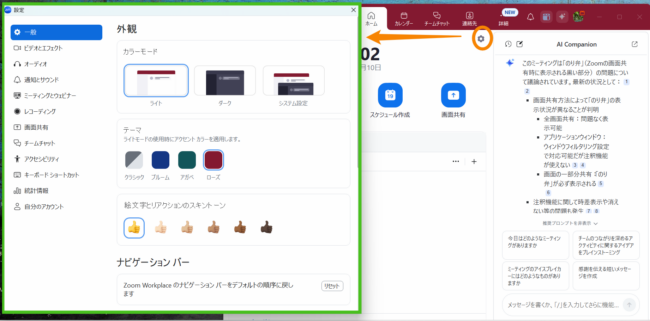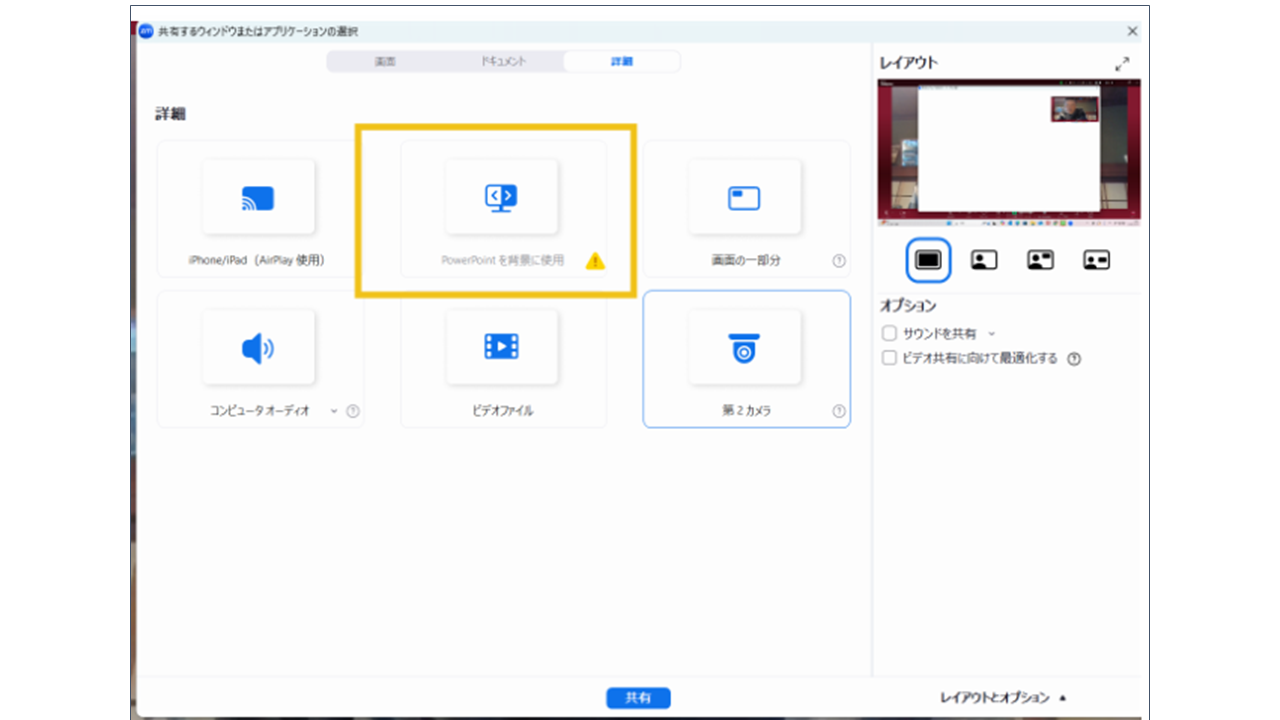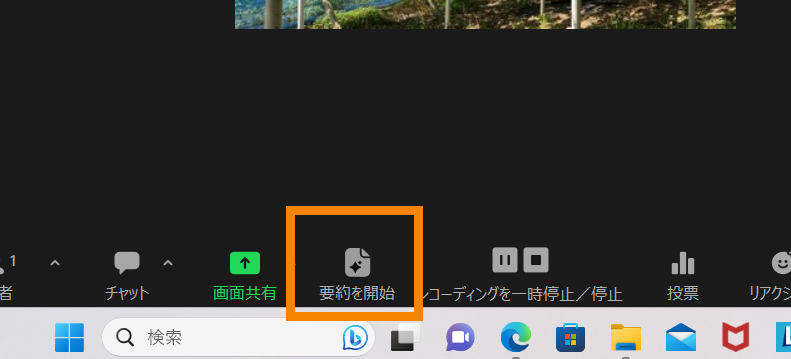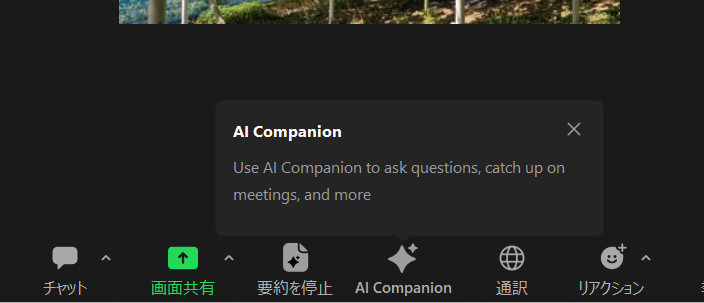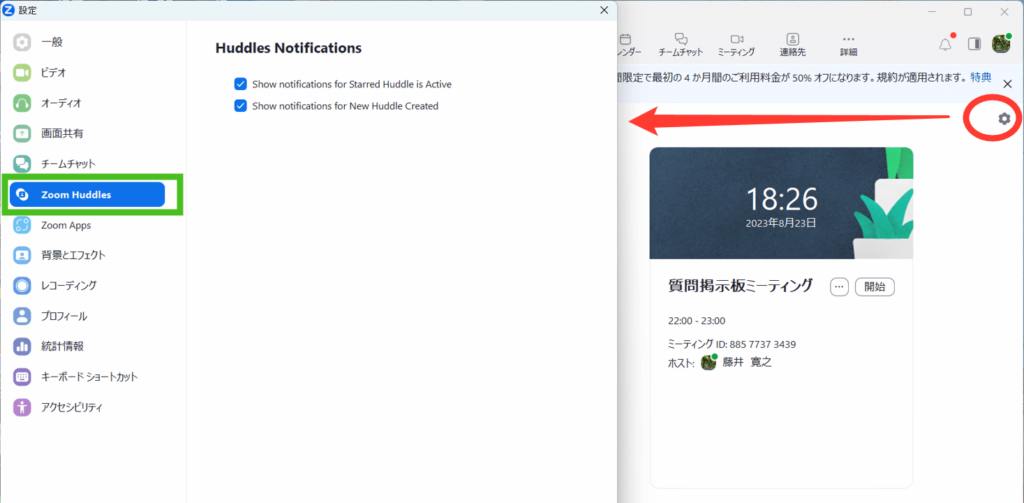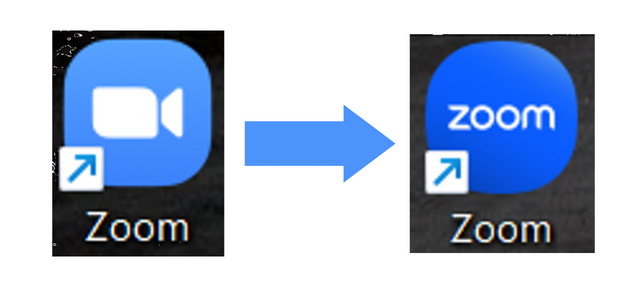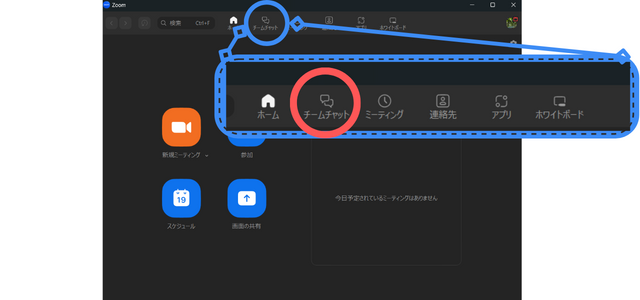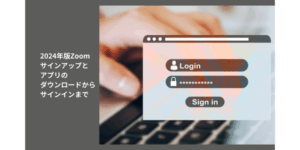皆さんは、Zoomを使ってどのようなことをされていますか?
- 仕事でのミーティング
- 遠方の取引先との商談
- オンラインレッスン
- 家族と繋がる
ビジネス、プライベートと色々な使い方ができますね。
Zoomを使っている方はご存じかもしれませんが、Zoomはどんどんアップデートされています。
この記事では、アップデートでどんなことが変更されたのか?
アップデート毎に、変更内容や最新情報について検証し、お届けいたします。
今後もZoomアップデート最新情報をどんどん更新していくので、お楽しみに!
気になる方は、Zoomホームページのリリースノートをご覧になると良いかもしれませんね。
また、こちらのブログでも最新版のZoomの使い方説明していますので、ご覧ください。
→【最新版まとめ】最新バージョンでZoomの使い方を動画で解説!
2025/9/15アップデート<バージョン 6.6.0 >
2025年9月15日にアップデートが行われました。
バージョン6.6.0 へと変更されています。
今回のアップデートの修正内容
iOS 13または14、Androidバージョン8.0または8.1のサポート終了
OSのバージョンアップが出来ない場合、Zoomアプリのバージョンアップもできないので、不具合が起こる可能性が高くなります。
OSの確認方法について
- iPhone・iPadの方は、こちらご覧ください。
- Androidの方は、こちらご覧ください。
ビデオの自動フレーミング機能
カメラに写っている人物が、画面の中央からずれた時、自動的に中央に配置してくれます。
ビデオ横の「Λ」をクリックして表示される、「ビデオの自動フレーム化」にチェックを入れると起動します。
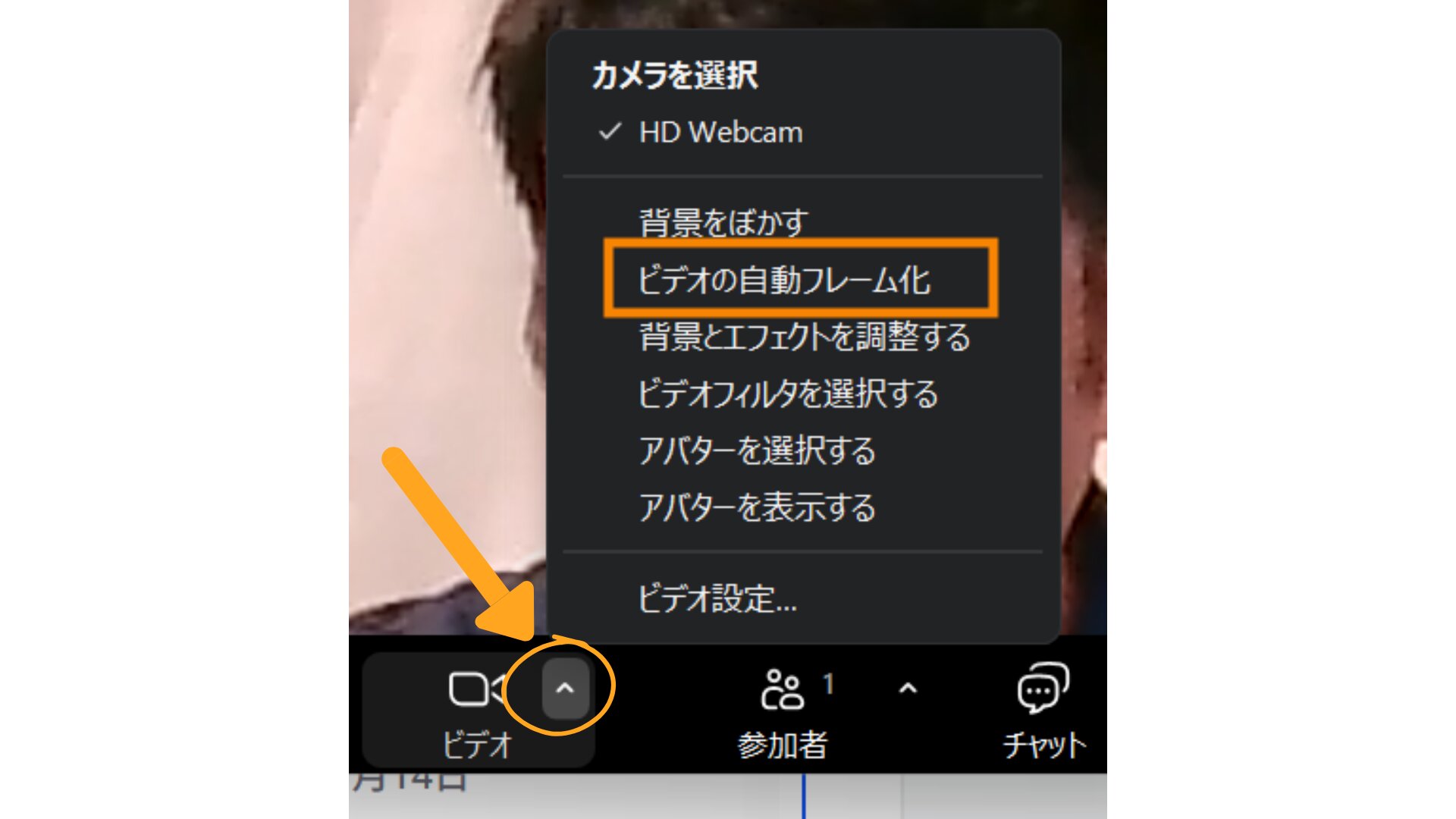
ハンドジェスチャーオプションの拡張
今までもハンドジェスチャーは少しありましたが、種類が少し増えました。
リアクション横の「Λ」をクリックして表示される、「ハンドジェスチャー認識」にチェックを入れると起動します。
両手でハートを作るとハートが表示されます。
両手でグッとポーズで花火が上がります。
iPhoneなどのハンドジェスチャーに似てきましたね。
Zoomのリアクション機能については、こちらのブログご覧ください。
→【2025年】Zoomリアクション(意思表示、絵文字)機能の使い方
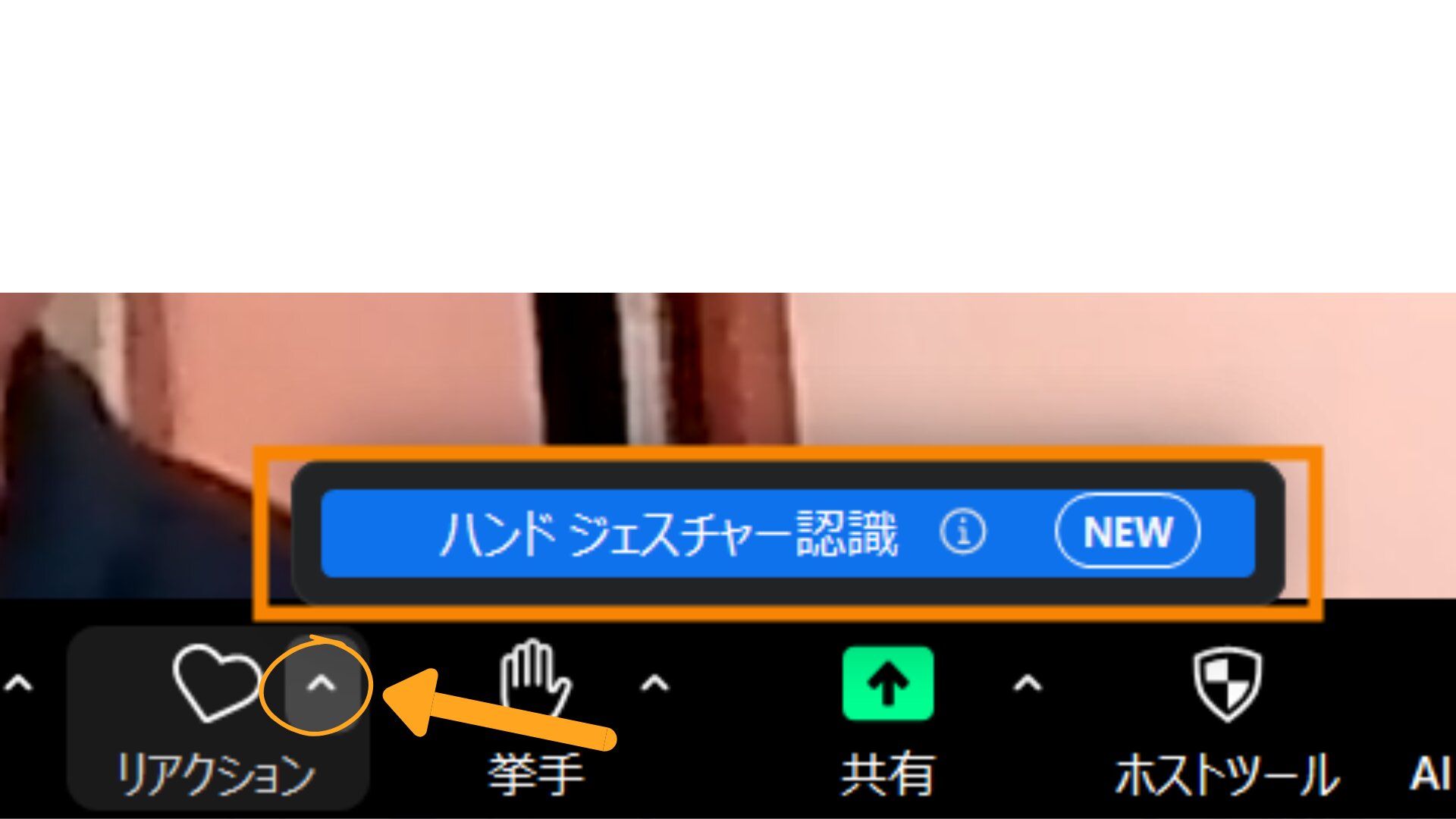
マイクモードに簡単にアクセスできるようになりました
今までアプリ設定の「オーディオ」の中に、ノイズ除去などを設定する、「マイクモード」がありました。
これが、オーディオ横の「Λ」をクリックして表示される、「Microphonemodes」に表示されるようになりました。
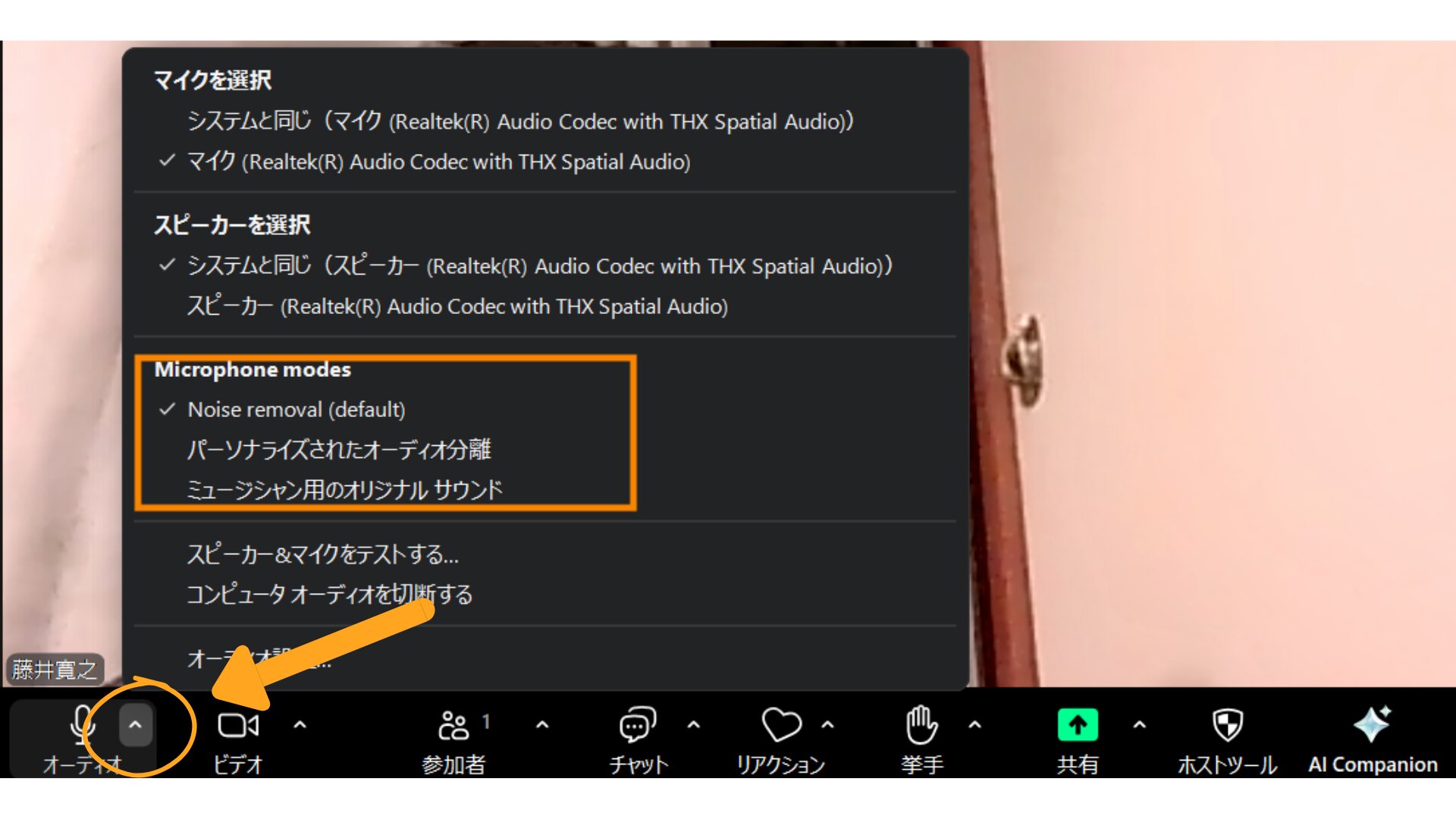
Zoomのスクリーンショット機能の装飾にぼかしが追加
Zoomのスクリーンショット機能の装飾にぼかし機能が追加されました。
Zoomのスクリーンショット機能については、こちらのブログご覧ください。
→Zoom画面のキャプチャ方法|スクリーンショットのやり方と使い方ガイド
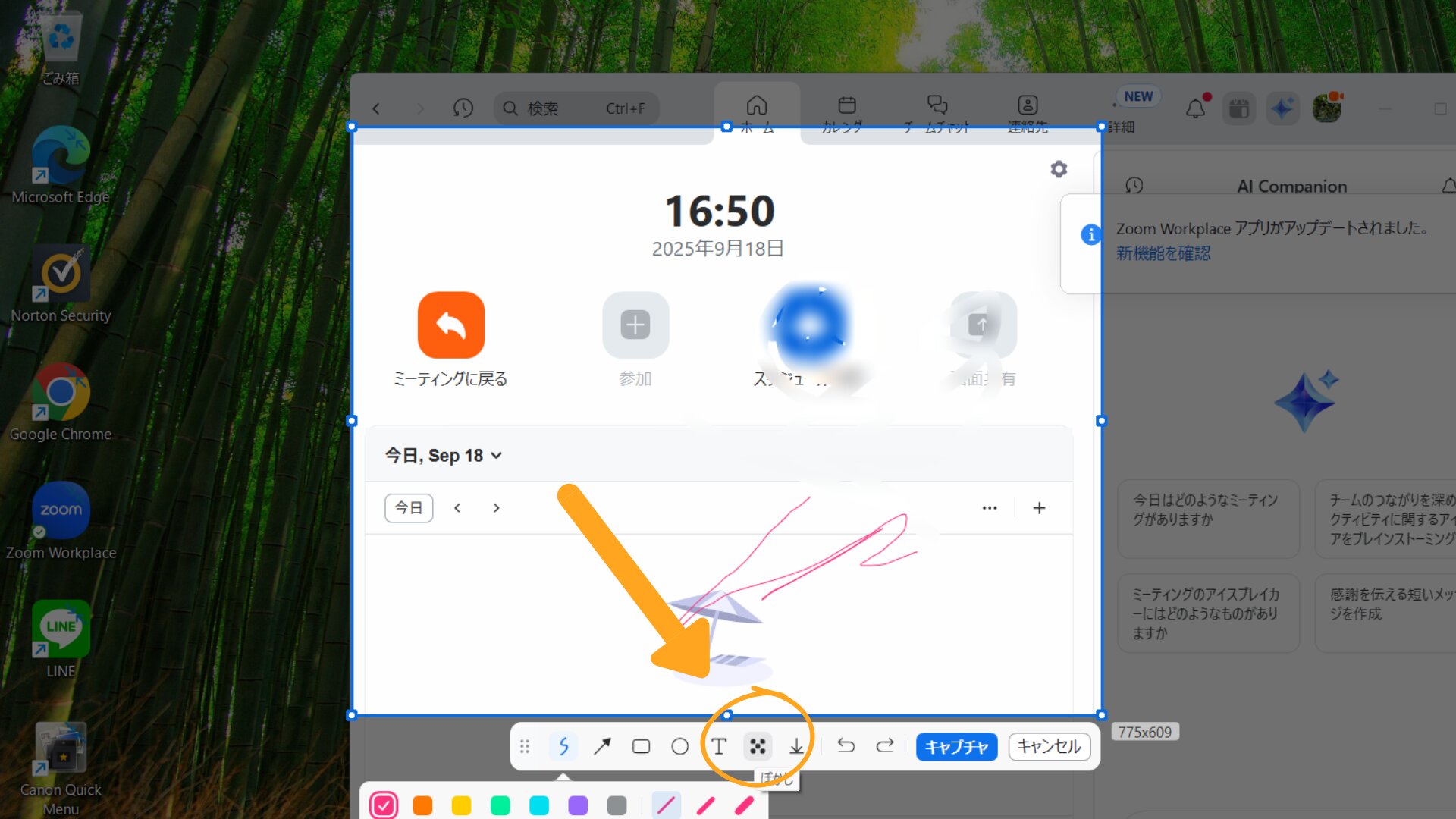
大きな変更点は、以上ですが、細かな変更内容は以下の通りです。
Zoomホームページのリリースノートにありますので、合わせてそちらもご覧下さいね。
新機能または強化された機能
一般的な特徴 変更された機能 iOS 13およびiOS 14のサポート終了 このリリースでは、iOSユーザーはiOSバージョン15以降を使用する必要があります。iOS 13または14を使用しているデバイスはサポート対象外となり、アプリの最終バージョンは6.5.12(または6.5.xブランチの追加パッチ)となります。 iOS 変更された機能 Android 8.0およびAndroid 8.1のサポート終了 このリリースでは、AndroidユーザーはAndroidバージョン9.0以降を使用する必要があります。Androidバージョン8.0または8.1を使用しているデバイスはサポート対象外となり、アプリの最終バージョンは6.5.12(または6.5.xブランチの追加パッチ)となります。 Android
Android (Intune)変更された機能 MetaからWorkplaceのライブストリーミング機能を削除しました MetaがWorkplace from Metaの閉鎖を発表したため、ZoomユーザーはWorkplace from MetaでZoomミーティングやウェビナーをライブストリーミングできなくなりました。代替案として、Workvivoなどのカスタムプラットフォームにミーティングやウェビナーをライブストリーミングすることをお勧めします。Zoomアカウントでカスタムライブストリーミングを有効にして設定する方法、またはWorkvivoへのカスタムライブストリーミングを設定する方法については、こちらをご覧ください。
注: Facebookでの Zoom ミーティングまたはウェビナーのライブ ストリーミングは引き続き利用可能です。
ウィンドウズ
macOS新機能または強化された機能 リセット機能によるプレゼンス管理の強化 ユーザーは、Zoom Workplaceアプリのプレゼンスメニューにある「リセット」オプションから、プレゼンスステータスをリセットできます。ユーザーがシステムによって設定されたプレゼンス状態( 「Zoomミーティング中」など)を手動で上書きした場合、このリセット機能を使用して、システムによって設定された適切なステータスに戻すことができます。 Windows
macOS
Linux
iOS
iOS (Intune)
Android
Android (Intune)新機能または強化された機能 自動字幕の言語サポートの拡張 自動字幕のサポートが拡大され、以下の言語と地域方言がサポート対象となります:アフリカーンス語、アラビア語(湾岸諸語)、ベンガル語、カタロニア語、クロアチア語、ガリシア語、ドイツ語(スイス)、ギリシャ語、ラトビア語、ノルウェー語、セルビア語、スロバキア語、ソマリ語、ズールー語。これらの言語はデフォルトで有効になっていますが、管理者はウェブポータル内の自動字幕設定で言語の利用可否を制御できます。
注: バックエンドの問題により、次のロケールはロールバックされました: 英語 (オーストラリア)、英語 (インド)、英語 (アイルランド)、英語 (ニュージーランド)、英語 (スコットランド)、英語 (南アフリカ)、英語 (イギリス)、英語 (ウェールズ語)、スペイン語 (メキシコ)。
Windows
macOS
iOS
iOS (Intune)
Android
Android (Intune)会議機能 新機能または強化された機能 AIコンパニオン搭載ボイスレコーダー:音声録音時に話者を識別するためのスマートネームタグをサポート アカウントオーナーと管理者は、Zoom Workplaceアプリで音声サポート用のスマートネームタグを有効にできます。これにより、音声録音における発言者の自動識別が可能になります。この機能は、アドホック録音とスケジュールされたオフラインイベントの両方で動作し、音声プロファイルを登録した参加者を識別します。この設定はZoom Roomsの設定を反映し、マスタースイッチのZoom Workplaceアプリの自動スマートネームタグによって制御されます。有効にすると、システムは一般的な発言者ラベルではなく、音声プロファイルに基づいてトランスクリプトとサマリーで発言者を自動的にタグ付けします。 iOS
iOS (Intune)
Android
Android (Intune)新機能または強化された機能 会議参加者向けのビデオ自動フレーミングをサポート ビデオの自動フレーミング機能により、会議参加者の動きを検知して自動的に調整し、カメラの視野の中央に自動的に配置されます。この自動フレーミング機能は、ノートパソコンの標準内蔵カメラと外付けウェブカメラの両方に対応しているため、参加者の位置が変わっても手動でカメラを調整する必要がありません。これにより、Zoomミーティング全体を通して、一貫性のあるプロフェッショナルなビジュアルプレゼンスが維持されます。 ウィンドウズ
macOS新機能または強化された機能 スマート認識 - 画像や音声録音をアップロードするための簡素化された登録フロー 管理者が有効にしている場合、ユーザーはZoom Workplaceアプリまたはウェブの「スマート認識」セクションから音声録音または画像を1枚アップロードするだけで、Zoom WorkplaceアプリとZoom Rooms全体で複数の機能を有効化できます。これらの機能には、音声とビデオ用のスマートネームタグや、パーソナライズされたオーディオアイソレーションが含まれます。ユーザーは同じ場所から自分の画像を更新または削除することもできます。 Windows
macOS
Linux新機能または強化された機能 Zoom WorkplaceモバイルアプリからZoom Roomsへの会議転送が簡素化されました ユーザーは、Zoom WorkplaceモバイルアプリからZoom Roomに、シンプルなワンタップ操作で進行中の会議を転送できます。アクティブな会議インターフェースにアクセスすると、「Zoom Roomに転送」ボタンが表示されます。このボタンをクリックすると、近くの利用可能な会議室を表示するモーダルパネルまたはスライドアップパネルが開きます。この機能は近接検出機能を利用して近くの会議室を自動的に表示するほか、必要に応じて特定の会議室を手動で検索するオプションも提供します。 iOS
iOS (Intune)
Android
Android (Intune)新機能または強化された機能 遅延通知オプション 遅刻通知機能を使用すると、現在開催中のZoomミーティングに参加しているユーザーは、今後のミーティングの参加者に遅刻することを通知できます。この機能は、今後のミーティング通知やカレンダーカードなど、複数のインターフェースに遅刻通知オプションを導入します。この機能を選択すると、システムは事前にフォーマットされたメッセージを今後のZoomミーティングの参加者に自動的に送信します。この機能を使用するには、ユーザーがZoomミーティング通知をオンにしている必要があります。 ウィンドウズ
macOS新機能または強化された機能 会議の反応のためのハンドジェスチャーオプションの拡張 Zoom Workplaceデスクトップアプリでは、より幅広いハンドジェスチャー認識機能をご利用いただけるようになりました。拡張されたジェスチャーセットには、既存の挙手と親指を立てるジェスチャーに加え、ハート/ラブ(両手でハートを作る)、セレブレーション(親指を2つ立てる)、OK、親指を下げるジェスチャーが含まれます。 ウィンドウズ
macOS新機能または強化された機能 参加者リクエストオプションによる透かしコントロールの強化 主催者は、会議中に共有コンテンツとビデオフィードの透かしの表示を個別に制御できます。透かし設定は、ユーザーレベルのデフォルト設定に関係なく、画面共有とビデオで個別に有効または無効にできます。アカウントレベルまたはグループレベルで透かしがロックされていない場合、参加者は自分の画面共有のみに透かしを有効にするようリクエストでき、主催者はこれを承認または拒否できます。会議にサインアウトしたユーザーがいる場合、透かしの制御は利用できません。認証済みユーザーのみが参加する会議の場合、主催者は透かし設定を有効にしつつ、会議への参加を認証済みユーザーのみに自動的に制限できます。 Windows
macOS
Linux
iOS
iOS (Intune)
Android
Android (Intune)
visionOS新機能または強化された機能 会議後のフィードバックポップアップの機能強化 ユーザーは、会議リソースへのナビゲーションが改善された、再設計された会議後インターフェースを体験できます。強化されたポップアップには、AIコンパニオン、継続的な会議チャット、および参加者が利用できるその他の会議リソースへのアクセスポイントが、より直感的に表示されます。 Windows
macOS
Linux
iOS
iOS (Intune)
Android
Android (Intune)新機能または強化された機能 音声録音の話者識別の強化 音声録音された会議中に、手動タグ付け機能を使用してリアルタイムで発言者識別を管理できます。システムはライブトランスクリプトに一般的な発言者タグを表示し、実際の参加者名で更新できます。音声プリントが登録されている会議では、参加者または主催者としてリストされている発言者を自動的に識別し、ラベル付けします。リアルタイム発言者識別により、会議後の処理時間が短縮され、プロフェッショナルな環境やコラボレーション環境におけるトランスクリプトの精度が向上します。 iOS
iOS (Intune)
Android
Android (Intune)新機能または強化された機能 マイクモードに簡単にアクセスできるようにするための機能強化 ユーザーはオーディオフライアウトからマイクモードを切り替えることができます。デフォルトのノイズ除去、パーソナライズされたオーディオ分離、そして音楽用のオリジナルサウンドの間で切り替えることができます。集中化されたオーディオコントロールにより、ユーザーは自分の声が遮断されてしまう騒がしいオフィス環境から、すべての音符を聞き取る必要があるプライベートな音楽レッスンまで、モードを簡単に切り替えることができます。 Windows
macOS
Linux新機能または強化された機能 会議管理のためのダイナミックアイランドサポート サポートされているiPhoneモデル(iPhone 14 Pro以降)のユーザーは、iOSダイナミックアイランドとロック画面を通じて、より多くの会議情報にアクセスできます。強化されたライブアクティビティ統合により、会議のタイトル、現在の発言者、参加者数、オーディオ/ビデオステータスインジケーターなどの追加の会議情報が表示されます。ユーザーは、ダイナミックアイランドピルをタップしてZoom会議に戻るか、長押しして会議の詳細を表示できます。
注:iOSダイナミックアイランドとiOSピクチャインピクチャは同時に動作しません。この機能を使用するには、ユーザーはiOS設定([設定] > [一般] > [ピクチャインピクチャ])でピクチャインピクチャを無効にし、デバイスを再起動する必要があります。iOS
iOS (インチューン)新機能または強化された機能 代替ホストが再参加時に手動でホストステータスを再取得できるようにする 代替主催者は、以前主催していた会議に再参加する際に主催者権限を取り戻すことができます。この機能により、接続に問題が発生した場合でも主催者の割り当てが維持されるため、会議の継続性が確保されます。会議の主催者として活動していた代替主催者が接続を切断してから再参加する場合は、主催者権限を手動で取り戻す必要があります。 Windows
macOS
Linux
iOS
iOS (Intune)
Android
Android (Intune)チームチャット機能 新機能または強化された機能 電子メールによる連絡なしで外部ユーザーを共有スペースに追加する機能のサポート 適切な権限を持つユーザーは、既存の連絡先に登録されていない場合でも、メールアドレスを入力することで外部ユーザーを共有スペースに招待できます。招待されたユーザーには、スペースへの参加手順が記載されたメール通知が届き、招待を承認するまでは保留中のユーザーとして表示されます。承認フローが有効になっているアカウントの場合、外部からの招待は共有スペースの既存の承認プロセスに従います。この機能により、招待プロセスが合理化され、チームは外部パートナーとのコラボレーションをより効率的に行うことができます。 ウィンドウズ
macOS新機能または強化された機能 共有スペース管理者はチャンネル管理者の権限を自動的に継承します 共有スペースの管理者は、他のメンバーが作成したスペースチャンネルに参加している場合、またはメンバー限定の公開チャンネルに参加している場合、チャンネル管理者権限を自動的に継承するようになりました。継承される権限には、以下の機能が含まれます。
- チャンネル名と説明を編集する
- タブ設定を管理する
- チャンネルハドルのオプションを制御する
- メンショングループを追加する
- インスタントミーティングの設定を構成する
同期されたチャンネルでは、スペース管理者はチャンネル管理者リストに表示され、管理者として削除することはできません。メンバー限定の公開チャンネルでは、スペース管理者はチャンネルのメンバーである場合にのみ管理者権限を付与されます。この機能強化により、スペース管理者は参加するすべてのチャンネルにおいて、一貫性のある効率的な管理機能を使用できるようになります。
ウィンドウズ
macOS新機能または強化された機能 通知から直接返信する Zoomデスクトップアプリ(WindowsおよびmacOS)のデスクトップ通知から、Zoomチームチャットメッセージに直接返信できるようになりました。通知内の「返信」をクリックすると、テキスト入力フィールドが開き、返信内容を入力して送信できます。Zoomアプリを開かずに返信できます。この機能により、コミュニケーションが迅速化され、コンテキストの切り替えが減り、生産性の維持に役立ちます。 ウィンドウズ
macOS新機能または強化された機能 1対1のチャットからZoom Phoneの通話通知を削除する 1対1のチームチャット会話では、Zoom Phoneの通話が承認、不在着信、または拒否されたことに関する通知が表示されなくなります。ボイスメール通知は引き続き1対1チャットに表示されるため、ユーザーは重要なメッセージに素早くアクセスし、再生してトランスクリプトを読むことができます。この変更により、通知の乱雑さが軽減され、会話はダイレクトメッセージや重要なコミュニケーションに集中できるようになります。この合理化されたエクスペリエンスにより、チャットインターフェースがよりすっきりし、ユーザーはより関連性の高いメッセージに集中しやすくなります。 Windows
macOS
Linux
iOS
iOS (Intune)
Android
Android (Intune)新機能または強化された機能 モバイルアプリのグループダイレクトメッセージアイコンのデザインを変更しました モバイルアプリでは、グループダイレクトメッセージのアイコンがリニューアルされ、プロフィール写真も表示されます。このアップデートにより、グループでの会話がよりパーソナルなものとなり、チャットの種類を区別しやすくなります。 iOS
iOS (Intune)
Android
Android (Intune)新機能または強化された機能 会議後のカードは価値のある場合にのみ通知する 各会議終了後、ユーザーはチームチャットで会議後カードを受け取ります。これらのカードには、会議の録画、AIコンパニオンの要約、共有ホワイトボード、共有ドキュメントや添付ファイルなど、重要なコンテンツが含まれている場合にのみ、赤いバッジ通知が表示されます。このターゲットを絞った通知アプローチにより、ユーザーは重要なコンテンツを含む会議を素早く特定でき、不要なアラートを減らすことができます。 Windows
macOS
Linux
iOS
Android新機能または強化された機能 概要または録画が正常に共有されたらホストに通知する 主催者は、会議後カードでサマリーまたは録画の共有に成功すると通知を受け取ります。この通知は、コンテンツが共同会議カードに共有されたことを確認するものです。主催者が手動でコンテンツを共有する場合は、今後自動的に共有を処理できる既存のWeb設定についても通知されます。この通知システムにより、共有ボタンをクリックしてからコンテンツが実際に表示されるまでの遅延が解消され、主催者は操作が成功したことをすぐに確認できます。 Windows
macOS
Linux
iOS
iOS (Intune)
Android
Android (Intune)新機能または強化された機能 新しいチャネル会議カードのユーザー インターフェース チャンネルメンバーは、チャンネル内の会議カードに新しい統一されたユーザーインターフェースを体験できます。更新されたデザインでは、会議前、会議中、会議後のカードがカレンダーインターフェースと連携し、統一されたビジュアルエクスペリエンスを実現します。AIコンパニオンの会議概要が利用可能な場合、ボットの個別の概要カードとして表示されるのではなく、会議後のカードに直接組み込まれます。このビジュアルの一貫性により、会議関連コンテンツの認識が向上し、Zoomチームチャットのさまざまな領域でのインタラクションがより直感的になります。 Windows
macOS
Linux
iOS
iOS (Intune)
Android
Android (Intune)新機能または強化された機能 モバイルデバイスでグローバル検索が利用可能 モバイルアプリ(iOSおよびAndroid)でグローバル検索機能にアクセスできるようになりました。この強化されたモバイル検索は、上位の結果、メッセージ、チャットとチャンネル、ミーティング、連絡先、ファイル、SMS、ドキュメント、ホワイトボードなど、既存のデスクトップ検索タブをすべてサポートします。検索結果を関連度の高い順または最新の順に並べ替えたり、デスクトップアプリと同じフィルターを適用したりできます。また、この機能では、新旧の検索エクスペリエンスを切り替えることができ、新旧の検索エクスペリエンスがデフォルトとして設定されます。モバイルアプリのグローバル検索により、外出先でもZoomチームチャットのすべての機能でコンテンツをすばやく見つけることができます。 iOS
iOS (Intune)
Android
Android (Intune)新機能または強化された機能 継続的な会議チャットでの会議議題の共有の機能強化 会議主催者は、会議のスケジュール設定が完了すると、継続的な会議チャット(CMC)で会議議題ドキュメントを共有できます。以前は、CMCはチャットで人間が送信したメッセージがある場合にのみ表示され、会議準備中の操作に一貫性がありませんでした。今後は、会議議題が作成されると、会議主催者から「会議議題はこちらです:[ドキュメントリンク]」というメッセージとともに、CMCに自動的に共有されます。これにより、人間が送信したメッセージがなくてもCMCが有効化され、アクセスできるようになります。この機能強化により、ユーザーエクスペリエンスの一貫性が向上し、会議準備中のCMCの有用性が向上します。 Windows
macOS
Linux
iOS
iOS (Intune)
Android
Android (Intune)新機能または強化された機能 セルフ有効化ガイダンスによるドキュメント概要機能の強化 ドキュメントサマリーがロック解除されているものの無効になっている場合に、使用しようとするユーザーには、有効化の手順を案内する便利なポップアップが表示されるようになりました。チャットサマリーが無効になっているものの、ロック解除されていてアカウントに表示される場合、システムはドキュメントサマリーのCTAボタンを表示します。ユーザーがこのボタンをクリックすると、機能を自分で設定する方法、または必要に応じて管理者による有効化をリクエストする方法についてのガイダンスが表示されます。今回の機能強化により、ドキュメントサマリー機能を有効にするための明確な手順が提供され、ユーザーエクスペリエンスが効率化されます。 Windows
macOS
Linux
iOS
iOS (Intune)
Android
Android (Intune)新機能または強化された機能 共有スペースの所有権移転の強化 共有スペースの所有者は、「メンバーを表示」に移動し、リスト内のメンバーから「その他のアクション」を選択し、 「所有者として割り当て」を選択することで、別のメンバーに所有権を再割り当てできるようになりました。このオプションは「管理者として割り当て」の下に表示され、現在の所有者のみが利用できます。外部ユーザーには所有権を譲渡できないため、このオプションは表示されません。共有スペースで所有権が譲渡されると、以前の所有者は自動的に管理者になり、権限が維持されます。この合理化されたプロセスにより、チームは適切なアクセスレベルを維持しながら、共有スペースの所有権をより簡単に管理できるようになります。 Windows
macOS
iOS
iOS (Intune)
Android
Android (Intune)新機能または強化された機能 PMI 会議のための継続的な会議チャット サポート 参加者が主催者より先に会議に参加できる設定が無効になっている場合、ユーザーは PMI (個人会議 ID) 会議で継続的な会議チャット (CMC) を使用できるようになりました。この設定を有効にすると、会議インターフェースで CMC を使用するオプションが非表示になります。スケジュールされた PMI 会議の場合、ユーザーまたは他の参加者が少なくとも 1 つのメッセージを送信すると、CMC がアクティブになります。有効にすると、既存のチャット履歴が事前に読み込まれ、すべての新しいメッセージが対応する会議チャット スレッドに保存されます。インスタント PMI 会議の場合、「全員」チャットで送信されたメッセージによって、新しいチーム チャットが自動的に作成され、会議のチャット履歴全体がそこに保存されます。この更新により、すべての会議の会話が整理され、簡単にアクセスできるようになり、ユーザーは会議前、会議中、会議後に継続的なコミュニケーションを維持できます。 Windows
macOS
Linux
iOS
iOS (Intune)
Android
Android (Intune)新機能または強化された機能 共有スペースでのチャンネルのアーカイブ 共有スペースのチャンネルオーナーは、非アクティブな同期チャンネルとメンバー限定公開チャンネルをアーカイブして、チャンネルリストを整理できるようになりました。アーカイブされたチャンネルは共有スペースのリストに明確なビジュアルインジケーターで表示されるため、簡単に識別できます。チャンネルをアーカイブ解除すると、元のメンバーシップが維持され、同期されたチャンネルの関係も維持されます。この機能により、チームは重要なコンテンツと会話履歴を維持しながら、チャンネルリストを整理された状態に保つことができます。 ウィンドウズ
macOS新機能または強化された機能 チャットにアプリを追加し、統合タブ(チャネル、グループチャット、CMC)からアプリ、ワークフロー、メール転送を管理します。 ユーザーはチャットで直接アプリを追加および管理できるようになりました。作成ボックスにアプリを入力して @メンションすると、アプリが追加され、その後、アプリが利用可能なコマンドで応答します。
さらに、ユーザーは、任意のチャネル、グループチャット、または継続的な会議チャットのメンバーリストアイコンから利用できる新しい統合タブから、アプリ、ワークフロー、および転送メールアドレスにアクセスして管理できます。メンバーリスト内には、メンバー、メンバーグループ、統合、およびチャネル設定のタブが、合理化されたモーダルビューに表示されます。接続されたアプリ、ワークフロー、または転送メールのないチャットの場合は、明確な空の状態によって、メールアドレスの作成、アプリの追加、またはワークフローの追加などのガイダンスとアクションの呼び出しが提供されます。この集中化されたアクセスポイントにより、1 つの便利な場所での可視性、発見性、および管理が向上します。Windows
macOS
iOS
iOS (Intune)
Android
Android (Intune)クリップの機能 新機能または強化された機能 録画中にマウスクリックのハイライトをサポート Zoomクリップの録画中にクリックハイライトを有効にすると、マウスクリックを視覚的に確認できます。有効にすると、ユーザーがクリックするたびにカーソルの周囲にハロー効果が表示され、視聴者にとってインタラクションがよりわかりやすくなります。 Windows
macOS
Linux新機能または強化された機能 高解像度オプション(2K/4K)をサポート Macデバイス(Mac Mシリーズ)でZoomクリップを録画する際に、2Kや4Kなどの高解像度オプションを選択できます。録画インターフェースには、現在選択されている解像度を示す明確なインジケーターが表示されます。高解像度を選択すると、これらの大容量ファイルを共有するために必要なストレージ容量と帯域幅の増加に関する情報が表示されます。 macOS 新機能または強化された機能 会議やウェビナー中のクリップのストリーミングをサポート 主催者と参加者は、ライブ セッションを離れることなく、ライブラリからクリップを選択して共有し、会議やウェビナー中にストリーミングできます。 Windows
macOS
Linux新機能または強化された機能 オーディオ品質検出インジケーター 録音中に音質が許容閾値を下回ると、リアルタイムの視覚的なインジケーターが表示されます。システムは、マイクの入力レベル、背景ノイズ、エコーなど、複数の要素を監視して音質を判断します。この目立たないながらもはっきりと見えるインジケーターにより、ユーザーは録音中に音声の問題を特定し、必要な調整をすぐに行うことができます。ユーザーは、警告を無視して録音を続行するか、音質を改善するための措置を講じるかを選択できます。 Windows
macOS
Linux電話機能 新機能または強化された機能 受信添付ファイル、グループメッセージ、文字数制限に関する SMS 管理コントロール アカウント所有者と管理者は、規制対象業界のコンプライアンス上の懸念に対処するため、主要なSMSセキュリティ機能を管理できます。新しいコントロールには、潜在的なマルウェアを防ぐために受信添付ファイルをブロックする機能、組織、サイト、またはグループレベルでグループSMS機能を無効化する機能、メッセージの文字数制限をカスタマイズする機能が含まれます。ユーザーはメッセージ作成時に最大文字数を確認でき、ポリシーで制限されている操作を実行しようとすると適切な通知を受け取ります。管理者がこの機能を無効にすると、グループメッセージの受信者はグループに返信できません。これらの強化されたコントロールにより、Zoom Phoneは、特に金融サービス分野において、コンプライアンスに準拠したSMSメッセージングの強力な選択肢となります。 Windows
macOS
Linux
iOS
iOS (Intune)
Android
Android (Intune)新機能または強化された機能 Zoom Phone AI Companionのプライバシーコントロールと音声プロンプトの強化 Zoom Phoneユーザーが2人同時に通話している場合、どちらのユーザーがAIコンパニオンを有効にしているかが明確に表示されます。ユーザーは、通話中に他の参加者にAIコンパニオンをオフにして会話アセットを削除するようリクエストを送信できます。また、「通話概要」の「要点」、「概要」、「次のステップ」など、通話概要の特定のセクションを個別にコピーすることもできます。これらの機能強化により、通話中にAI機能を使用する際のプライバシー管理とユーザビリティが向上します。 Windows
macOS
Linux
iOS
iOS (Intune)
Android
Android (Intune)変更された機能 オンラインFAXタブがZoom Phoneの下に移動されました ユーザーは、Zoom Phoneインターフェースの下のタブからオンラインFAX機能にアクセスできます。上部のナビゲーション項目としてではなく、Zoom Workplaceデスクトップアプリでは、電話タブ内のボイスメール、履歴、SMSオプションと並んでFAXタブが表示されます。モバイルユーザーは、並べ替えメニューからFAXタブにアクセスできます。表示設定はオンラインFAXポリシー設定によって制御されます。デスクトップユーザーは、必要に応じてFAXタブを上部のナビゲーションバーに戻すことができます。この再編成により、上部ナビゲーションにおけるアプリの無秩序な表示を軽減しながら、FAX機能への容易なアクセスを維持できます。 Windows
macOS
Linux
iOS
iOS (Intune)
Android
Android (Intune)新機能または強化された機能 ボイスメールに送信せずに着信をミュートする ユーザーは、発信者をボイスメールに転送することなく、すべてのデバイスで同時に着信音を消音できます。この機能により、既存のサイレント通知ボタンを再利用でき、サイレント設定を現在のデバイスのみに適用するか、すべてのデバイスに適用するかを選択できるオプションが追加されました。この機能は、通常のソースとコールキューからの通話で動作し、既存の「スキップ」と「承認」の動作はそのまま残ります。Zoom Workplaceアプリから有効にすると、サイレント設定オプションは認定されたデスクフォンにも適用されます。この機能強化は、発信者にボイスメールに直接転送されたという印象を与えることなく、着信を慎重に管理する必要がある法務担当者や要人ユーザーにとって特に役立ちます。 Windows
macOS
Linux
iOS
iOS (Intune)
Android
Android (Intune)新機能または強化された機能 カスタマイズ可能なナビゲーションバー ユーザーは、Zoom Workplaceアプリのナビゲーションバーをカスタマイズして、ニーズに応じて項目の表示/非表示を切り替えることができます。この機能強化により、SMSタブは電話タブの下にネストされるのではなく、電話、ミーティング、チームチャットタブの横に独立した項目として表示できるようになります。また、ナビゲーションバー上のタブの位置を変更することもできます。SMSタブには、電話タブの下に表示されていたときと同じカウントがリアルタイムで更新される通知バッジが表示されます。このカスタマイズにより、特定のワークフローニーズに合わせて調整できる、より柔軟なZoomエクスペリエンスが実現します。この機能はZoom側で有効化する必要があります。 Windows
macOS
Linux
iOS
iOS (Intune)
Android
Android (Intune)新機能または強化された機能 AI が生成した通話概要を使用して Zoom ドキュメントを作成する AIコンパニオンを有効にして通話を終えたユーザーは、通話終了後に通話概要を含むZoomドキュメントを作成できます。AIコンパニオンを有効にして通話を終えた後、ユーザーは、選択したテンプレートに基づいて自動生成された通話概要、次のステップ、その他のセクションを含むZoomドキュメントを手動で作成できます。ドキュメントには、AIコンパニオンによって生成された通話概要と次のステップが自動的に含まれるため、会話を手動で要約する必要がありません。新しく作成されたドキュメントには、「ユーザーとの通話概要」または不明な連絡先の場合は「(番号)との通話概要」というタイトルが付けられます。Zoomドキュメントのナビゲーションバーには専用の「マイコール」セクションが表示され、通話に関連するすべてのドキュメントを1か所で簡単に見つけることができます。Zoom PhoneとZoomドキュメントの統合により、重要な通話情報が構造化された共有可能な形式で保存されるため、生産性が向上します。この機能はZoom側で有効にする必要があります。 Windows
macOS
Linux
iOS
iOS (Intune)
Android
Android (Intune)新機能または強化された機能 モバイルデバイスでのコールキュー管理 コールキュー管理者は、モバイルデバイスから直接コールキューを管理できます。モバイルインターフェースを使用すると、アカウントオーナーと管理者はチームメンバーのステータスをリアルタイムで監視し、特定のメンバーのキュー参加を管理できます。さらに、管理者は「アラートと通知」で待機中のコール数を設定することで、コールが過負荷になりエージェントの応答を待機している際にモバイルアラートを受け取ることができます。これにより、管理者はキューにメンバーを追加するなどの迅速な対応が可能になり、現場担当者や医療管理者がデスクを離れている場合でも、より効率的なキュー管理が可能になります。この機能はZoom側で有効化する必要があります。 iOS
iOS (Intune)
Android
Android (Intune)コンタクトセンターの機能 新機能または強化された機能 アドレス帳の連絡先のタイムゾーンフィールド アカウントオーナーと管理者は、タイムゾーンをオプションの標準フィールドとしてアドレス帳の連絡先を作成および更新できます。このフィールドは、Web管理ポータル、Open API、またはCSVインポートで手動で入力できます。エージェントはクライアントから作成または更新することもできます。タイムゾーンを含む連絡先フィールドは、デスクトップアプリ、Web管理ポータル、CSVエクスポートで表示されます。 Windows
macOS
CTIコネクタ新機能または強化された機能 アウトバウンドメッセージのエンゲージメントアクションをリリースする エージェントは「リリース」ボタンを使用して、アウトバウンドSMS/WhatsAppエンゲージメントをキューに戻すことができます。これにより、アウトバウンドメッセージングワークフローが既存のインバウンドエンゲージメントプロセスと連携し、より一貫性のあるエクスペリエンスが実現します。この機能により、エージェントはアウトバウンドコミュニケーションを処理する際に、特定のキューへの手動転送を行う必要がなくなります。 ウィンドウズ
macOS新機能または強化された機能 ビデオエンゲージメント中の共同閲覧サポート エージェントはビデオ通話中にコブラウズセッションを開始し、お客様のウェブサイト閲覧やフォーム入力をサポートできます。コブラウズは関連するウェブページのみを表示するため、エージェントはお客様のプライバシーを保護しながら問題に集中できます。組み込みのプライバシー保護機能により、機密性の高い個人情報は非表示となります。エージェントは注釈ツールを使用してリアルタイムでお客様をガイドできるため、より迅速かつ効果的なサポートを実現できます。この機能はZoom側で有効化する必要があります。 Windows
macOS
Linux新機能または強化された機能 エージェントが占有中に次のステータスを設定できるようにする エージェントは、エージェントステータスが「占有」状態に設定されている間、次のステータスを指定できます。エージェントが「占有」状態の場合、ステータスを「準備完了」または「準備完了」に設定できます。これらの設定は、現在のエンゲージメントで「占有」状態が解除された時点で有効になります。この機能により、エージェントは日中の作業ステータス間の移行をよりスムーズに行うことができます。スーパーバイザーは、Teamsページからエージェントの次のステータスを確認および変更できます。この機能強化により、正確なステータス追跡とレポートが保証されるだけでなく、エージェントは自分の可用性をより細かく制御できるようになります。この機能はZoomによって有効化されている必要があります。 Windows
macOS
Linux
iOS
Android
CTIコネクタハブ機能 新機能または強化された機能 Zoom Hubのファイルショートカット Zoom Hubでファイルショートカットを作成することで、ユーザーは作業をより効率的に整理できます。元のファイルは元の場所に残りますが、ショートカットは一元化された場所から素早くアクセスできるようにします。この機能により、コンテンツを重複させたり既存のフォルダ構造を崩したりすることなく、関連する資料を論理的にまとめたコレクションを作成できるため、生産性が向上します。 Windows
macOS
Linux新機能または強化された機能 フォルダーアクションメニューを備えた Zoom Hub ファイルパスパンくずリストの機能強化 Zoom Hubのファイルパスパンくずリスト内の任意のフォルダを右クリックすると、フォルダアクションメニューにアクセスできるようになりました。このメニューには、ファイルリスト内のフォルダを右クリックしたときと同じオプション(「リンクをコピー」などのよく使用されるアクションを含む)が表示されます。この機能強化により、Zoom Hubインターフェース全体の一貫性が維持され、これらの操作を実行するためにファイルリストに戻る必要がなくなります。 Windows
macOS
Linux新機能または強化された機能 Zoom Hub とのカレンダー統合 ユーザーは、Zoomカレンダーから直接Zoom Hubにアクセスし、会議ファイルを管理できるようになりました。この統合により、ユーザーはZoomエコシステムを離れることなく、会議を簡単に見つけ、関連ファイルにアクセスし、チームメンバーとリソースを共有できます。カレンダーの新しい入り口はHubへのシームレスな接続を提供し、ユーザーは会議に関連するすべての資産を一元管理できます。この統合により、会議後のエクスペリエンスにクローズドループが生まれ、共同作業を行うチームのワークフロー効率が向上します。 Windows
macOS
Linux新機能または強化された機能 AICでハブファイルについて質問する ユーザーはZoom Hubのファイルリストからファイルを選択し、Zoom AI Companion(AIC)に質問することができます。ドキュメントを開いて手動で検索する必要はありません。この機能は、データテーブル、ドキュメント、会議、概要ドキュメント、会議アジェンダ、ホワイトボード、クリップ、録画など、さまざまなファイルタイプをサポートしています。また、AICサイドパネルからスラッシュを使用してZoom Hubファイルに直接アクセスし、ファイルの内容にアクセスすることもできます。この機能により、ユーザーはファイル全体を手動で確認することなく、ドキュメントから特定の情報を抽出できるため、作業効率が大幅に向上します。 Windows
macOS
Linuxビデオ管理機能 新機能または強化された機能 Zoomビデオ管理のご紹介 Zoom ビデオ管理は、Zoom のアドオンで、組織全体のビデオコンテンツを作成、表示、管理するための集中プラットフォームを提供します。ビデオコンテンツには、Zoom の録画(ミーティング、ウェビナー、イベント)とクリップ、サードパーティのビデオが含まれます。視聴者は、組織全体のコンテンツを検索したり、ビデオの視聴を開始または続行したり、最新のコンテンツ更新を確認したり、お気に入りのチャンネルに簡単にアクセスしたりできます。作成者は、ビデオを録画/アップロードしたり、チャンネルや再生リストを作成してビデオを整理したり、コンテンツのパフォーマンス指標、最近のアクティビティ、人気度の概要を把握したりできます。講師は、LMS で講義や授業の録画をオフラインで視聴できるようにすることができます。また、 Zoom ビデオ管理の製品ページ
も参照してください。Windows
macOS
LinuxMSI/PLIST/GPO/MDM 機能 新機能または強化された機能 ユニバーサルリンクコールバック経由でiOSモバイルアプリのログアウトを有効にする - EnableAutoLogoutWithULC デフォルトでは無効になっていますが、管理者はこのポリシーを有効にすると、ユニバーサルリンクコールバック(ULC)を介してZoom Workplace iOSモバイルアプリからログアウトできます。ULCは、アプリに対し、現在のデバイスからログアウトし、すべての設定をリセットし、構成データを削除するよう要求します。 iOS
iOS (インチューン)
過去の変更内容
2025/5/19アップデート<バージョン 6.4.10 (64378)>
2025年5月19日にアップデートが行われました。
バージョン6.4.10 (64378)へと変更されています。
デスクトップのZoom Workplaceアプリの設定が大幅変更
デスクトップアプリの歯車マークをクリックして表示される、「アプリ設定」が大幅に変更になりました
昨年のZoom仕様の変更に続き、今年の春も大幅な変更ありましたね。
→【2024年】最新バージョンZoomの使い方:新機能と使い方の総まとめ
「一般」に集約されていたものが、「ミーティングとウェビナー」という新しいタブに移動されていました。
「ビデオ」と「エフェクト」が一緒になったり、ビデオの中にあった設定も「ミーティングとウェビナー」に移動していました。
デスクトップアプリの使い方は、こちらのブログご覧ください。
→【2024年版】Zoomおすすめアプリ設定:知っておくべき基本と応用
チャット機能の変更
今まで通り「チャット」をクリックすると右側にチャットウィンドウが表示されます。
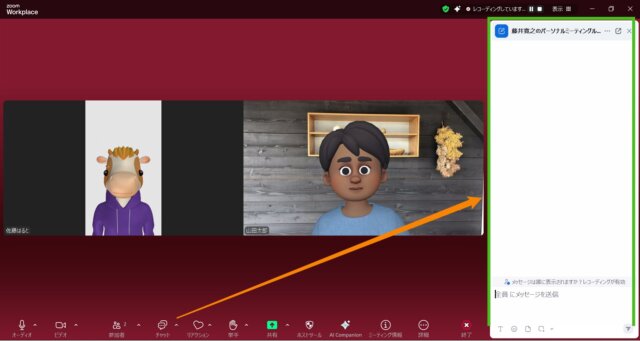
チャットウィンドウの上にペンのマークが新しく表示されます。
そこからダイレクトチャットしたい方を選択するようになりました。
もう一つの方法として、ダイレクトチャットしたい方のビデオの中にある「・・・」をクリックします。
その中にある「チャット」をクリックしても、ダイレクトチャット出来ます。
グループチャットも出来るようになったようです。
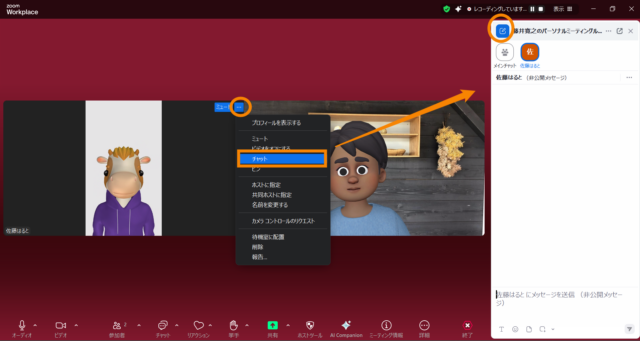
2024/12/16アップデート<バージョン 6.3.0 (52884)>
2024年12月16日にアップデートが行われました。
バージョン6.3.0 (52884)へと変更されています。
今回のアップデートの修正内容
画面共有の「PowerPointを背景に使用」が無くなった。
画面共有の機能の一つに「PowerPointを背景に使用」がありました。
今回こちらの機能が無くなり、同じ画面の右側にある【レイアウト】で代用してください。
というアップデートでした。
たぶん無くなるだろうなと思っていましたが、今回レイアウトに統合されましたね。
今まではPowerPointだけでしたが、今度からはグーグルスライドで作ったスライドも「レイアウト」を使って同じ機能できますね。
画面共有の使い方は、こちらのブログご覧ください。
→【2024年版】Zoom画面共有操作方法マスター:画面共有ヒント集
ミーティング情報がミーティングコントロールバーに
ミーティング情報を確認するアイコンがミーティングコントロールバーに【ミーティング情報】として表示されます。
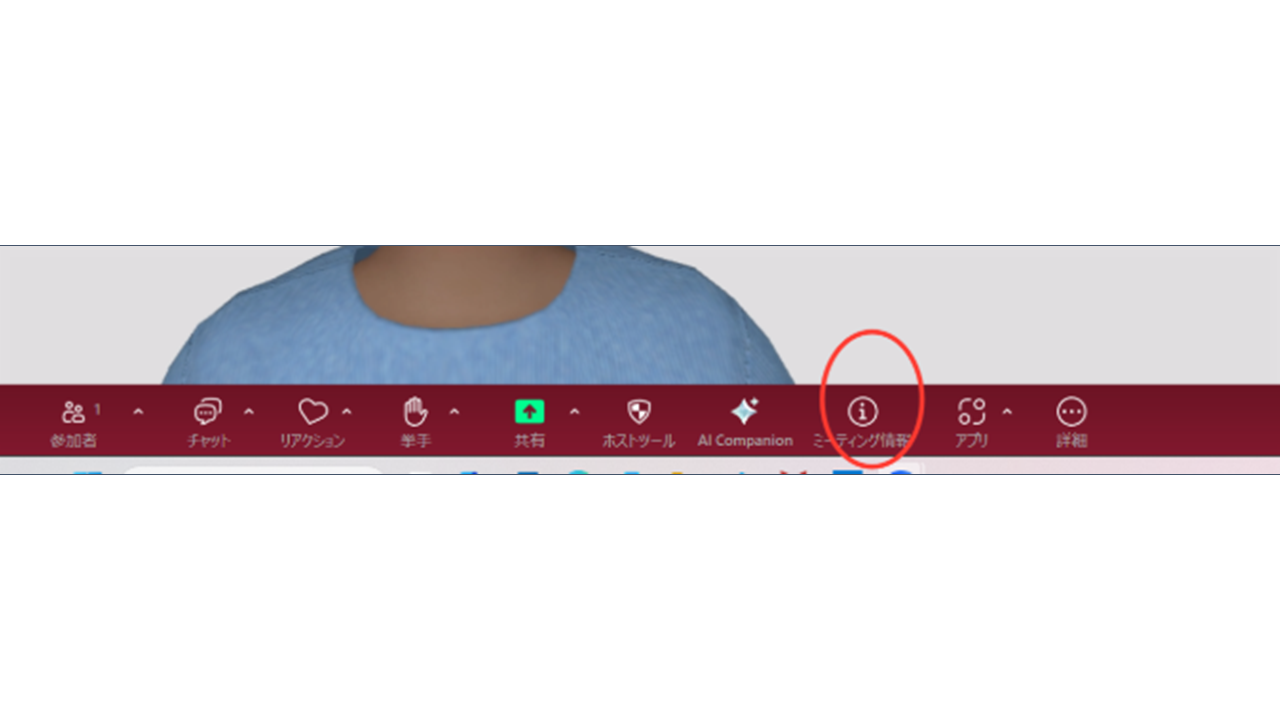
2024/9/16アップデート<バージョン 6.2.0 (46690)>
2024年9月16日にアップデートが行われました。
バージョン6.2.0 (46690)へと変更されています。
簡素化されたミュート音声通知
ミュート状態でしゃべっていると、お知らせしてくれる機能です。
画面上部に「あなたは現在ミュートされています」と表示されます。
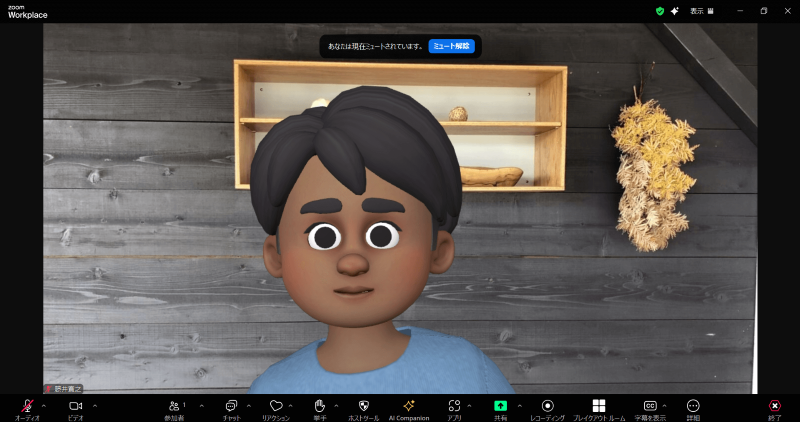
生成AIによるバーチャル背景
今回のアップデート内容にはありませんが、便利な機能が増えましたのでお伝えしますね。
AIがバーチャル背景を作ってくれる機能です。
詳しくはこちらのZoomBlogの記事ご覧ください。
WEB設定でバーチャル背景の項目で、「AI生成バーチャル背景を許可する」にチェックを入れます。
チェックをいれると下に「保存」が表示されるので、クリックしてパソコン再起動させましょう。
こちらからZoomのWEB設定へサインインして変更してください。
https://us02web.zoom.us/profile/setting
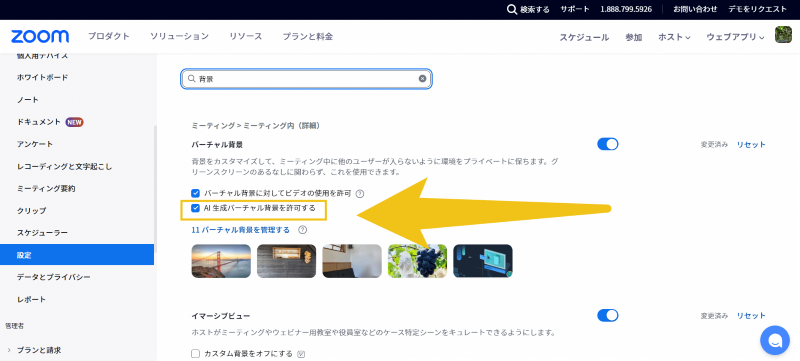
WEB設定を変更すると、バーチャル背景を設定する画面に「AICompanionによるバーチャル背景作成」のところにキーワードを入れます。
例えば、[公園]や[会社]などの単語を入れます。
「生成」(Generate)をクリックすると、バーチャル背景が作成されます。
作成されたものでよければ、その画像をクリックすると、バーチャル背景として背景に表示されます。
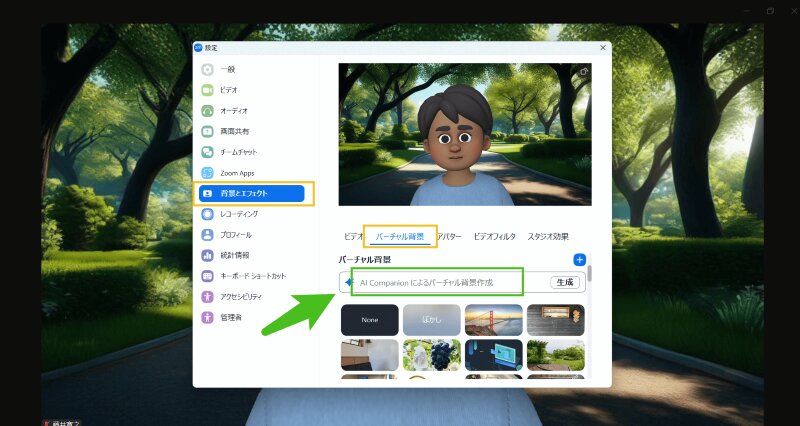
2024/7/22アップデート<バージョン 6.1.5 (43316)>
2024年7月22日にアップデートが行われました。
バージョン6.1.5 (43316)へと変更されています。
統一されたマルチ共有機能のための 3 ドット メニュー
画面共有中に「ミーティングを表示」した時に画面上部に出てくる「自分の画面」にカーソルを合わせると「3ドット」が表示されます。
「コンピュータサウンドを共有」など、共有中に必要な操作がこちらでもできます。
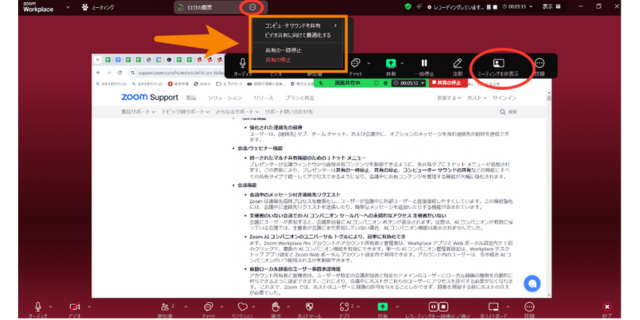
一時離席
今回のアップデートではありませんが、こちら便利な機能が増えましたので、お伝えしますね。
「リアクション」の中に「すぐ戻る」という表示が増えました。
「すぐ戻る」をクリックするとカメラとマイクがOFFになります。
一時離席する時は便利です。
「戻ってきました」をクリックするとカメラとマイクがONになります。
この機能は動的エフェクトがONになっていないと使えないようです。
動的エフェクトを有効にするにはWEB設定が必要です。
こちらの記事でご確認ください。
→【2024年最新版】Zoomリアクション(意思表示、絵文字)機能の使い方
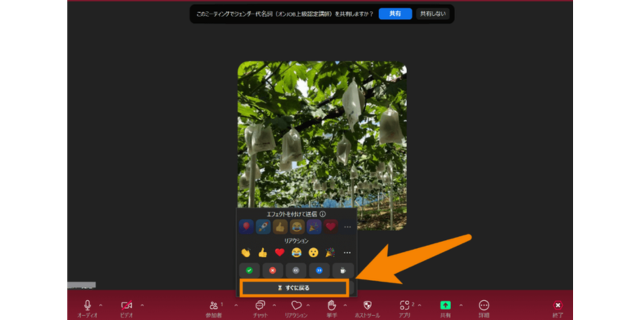
2024/4/15アップデート<バージョン 6.0.0 (37205)>
2024年4月15日にアップデートが行われました。
バージョン 6.0.0 (37205)へと変更されています。
今回は大規模なアップデートだったので、詳しくはこちらの記事ご覧ください。
→2024年4月からZoomWorkplaceに!最新アップデートで6.0.0に
2024年版Zoomの使い方はこちらの記事ご覧ください。
→【2024年】最新バージョンZoomの使い方:新機能と使い方の総まとめ
アプリのアイコン変更
デスクトップのアプリアイコンが「ZoomWorkplace」と表示が変わりましたね。
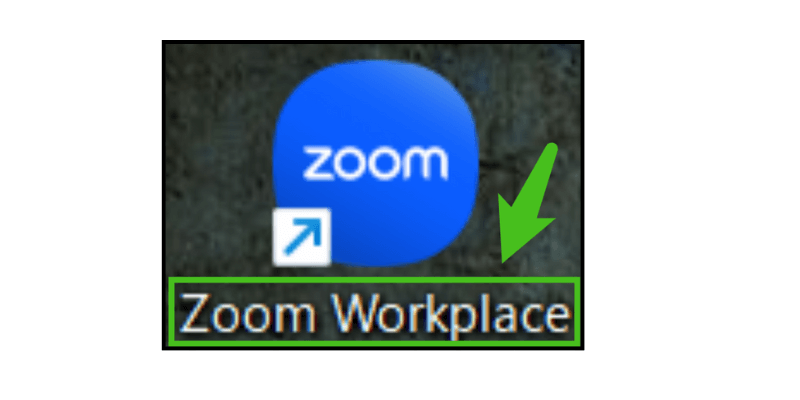
ミーティングコントロールバーの変更
アイコンが変わったのと並び替えが出来るようになりました。
[ 音声]、 [ビデオ]、 [その他] 、および [終了] はその他に移動できないようです。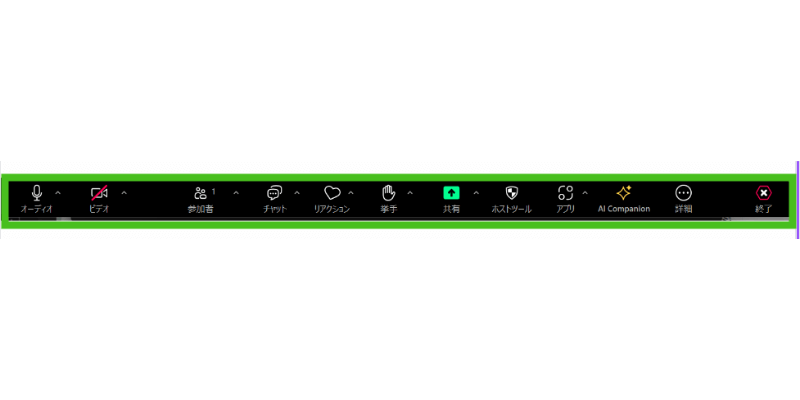
表示の変更
Zoomミーティング中の画面右上に「表示」があります。
スピーカビュー・ギャラリービューの変更出来る中に[ マルチスピーカー]、 [テーマを変更]、 [ミーティングの壁紙を設定]が増えました。
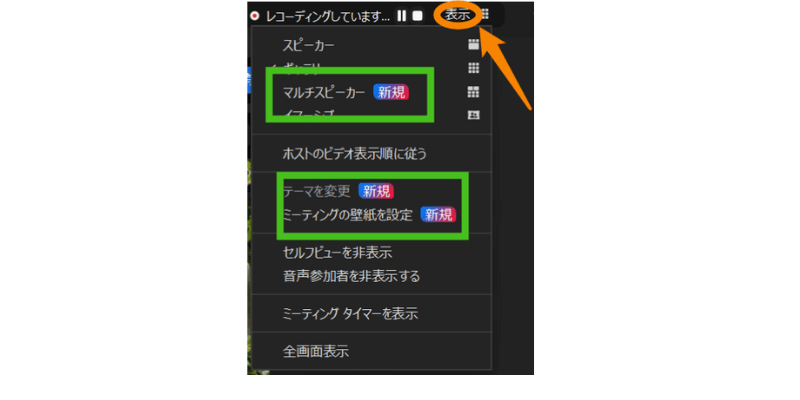
画面共有の変更
画面共有を選択する時の画面のレイアウトが変わりましたね。
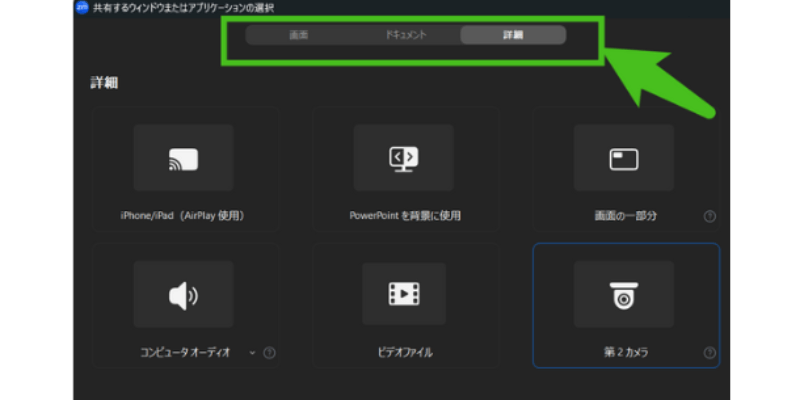
2023/10/23アップデート<バージョン5.16.5 (24296)>
2023年10月23日にアップデートが行われました。
バージョン5.16.5 (24296)へと変更されています。
複数のデバイスでの同時サインインできるようになりました。
今まで1つのアカウントで参加できるのは、パソコン1台、スマホ1台など、デバイス毎に1台まででした。
今回のアップデートで複数のデバイスが参加できるようになりました。
カメラを複数使いたいZoomミーティングの時など、アカウントを切り替える手間が減りますね。
スピーカーの音量が低い、または聞こえない時に「何も聞こえませんか?音量を上げる」と表示が出るようになった。
音量が低い状態になると、ミーテイング中の画面上部に「何も聞こえませんか?音量を上げる」と表示が出るようになりました。
この表示が出たら、オーディオ設定からスピーカーの音量を上げましょう。
この表示が出ない時に相手の声が聞こえない時の対処法はこちらご覧ください。
→Zoomのイヤホンやマイクの「音声が聞こえない・音が出ない」トラブル時の原因16と対処法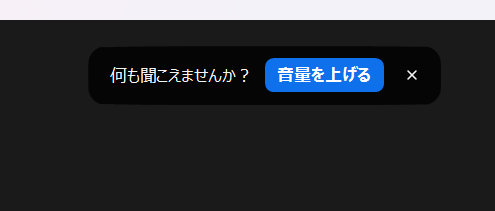
Zoom ウェビナー参加者が10 万人まで拡大されました
今までは50,000人まででしたが、100,000人まで参加者を増やすことが出来るようになりました。
Zoomウェビナーの概要についてはこちらご覧ください。
→Zoomウェビナーの特徴・機能・料金・事前登録の方法を徹底解説!
2023/9/18アップデート<バージョン5.16.0 (22201)>
2023年9月18日にアップデートが行われました。
バージョン5.16.0 (22201)へと変更されています。
画面共有の時の「注釈」の表示の変更
NEWホワイトボードと似たような表示になりましたね。
請求情報の表示場所の変更
今まではアカウント管理の中の「請求」の中にありましたが、「管理者」のすぐ下に移動していました。
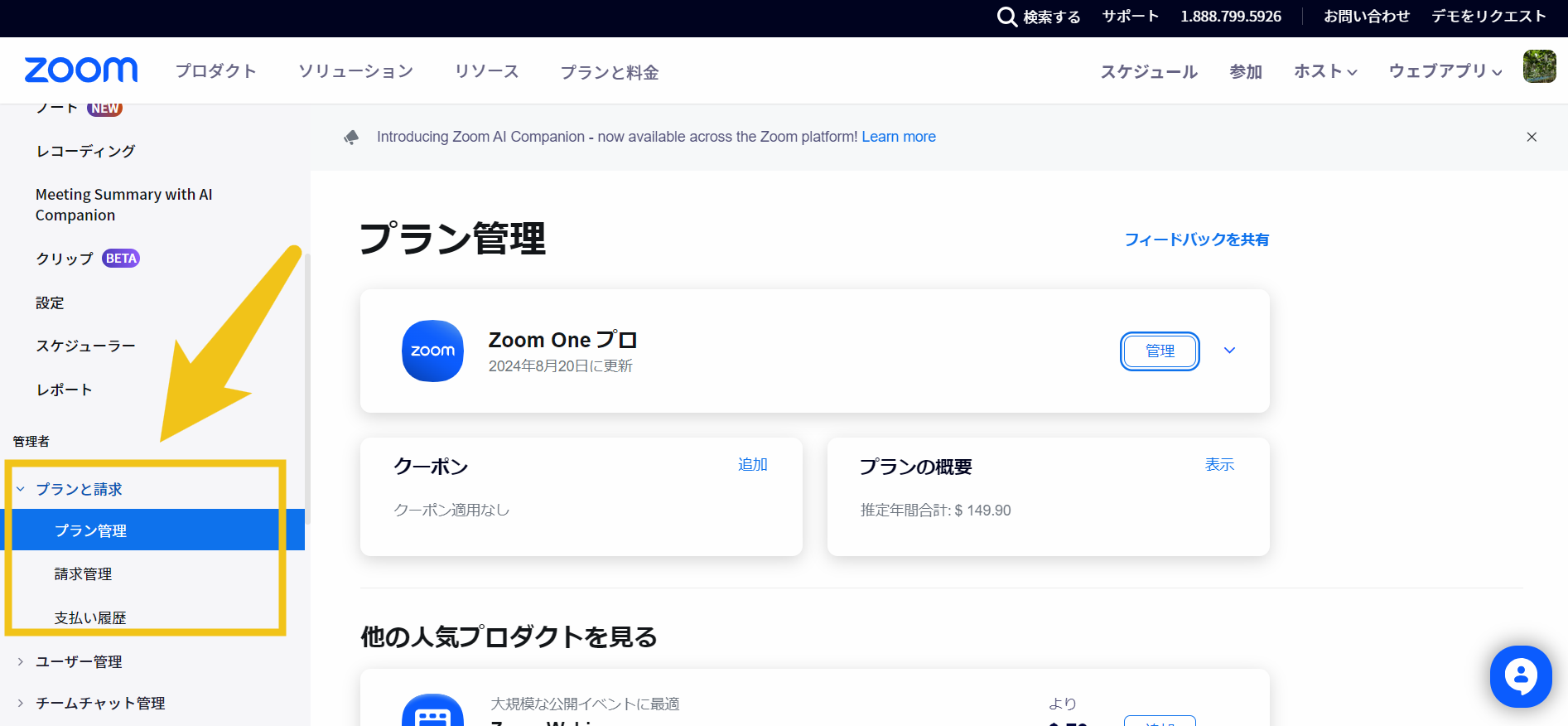
2023/9/5アップデート<バージョン5.15.12(21574)>
2023年9月5日にアップデートが行われました。
バージョン5.15.12(21574)へと変更されています。
Zoom・AI・Companion
「Zoom・IQ」としてトライアル提供されていた機能が「Zoom・AI・Companion」(ズーム・エーアイ・コンパニオン)として提供が始まりました。
プロアカウントなどの有料アカウントでは標準機能として使えるようです。
ミーティング終了した後の「要約」に関してはデフォルトでオンになっています。
ZoomコンパニオンはデフォルトOFFなので、アカウント管理で設定を変更しないといけないようです。
2023/8/21アップデート<バージョン5.15.10(20823)>
2023年8月21日にアップデートが行われました。
バージョン5.15.10(20823)へと変更されています。
ZoomHuddles
リリースノートでは、大きな変更はありませんでした。
しかし、前回の「ZoomClips」がリリースノートになかったように、今回はZoomアプリの設定画面に「ZoomHuddles」という項目が増えてました。
ZoomHuddlesという新しい機能のようです。
Zoomtopia2022で「ZoomSpots」として発表されたものが、今回名前を変えて追加されたようです。
Huddle(ハドル)とは、アメリカンフットボールのプレイ中に行う数十秒のミーティングのことを言うようです。
ZoomHuddlesは、仮想オフィスとしてオンラインでも一緒に仕事をしている空間を提供してくれるようです。
ZoomHuddlesの詳しい使い方はZoomのホームページでご確認ください。
現在は一番下の申し込みをすれば、ZoomHuddles機能が使えるようです。
2023/8/7アップデート<バージョン5.15.6(19959)>
2023年8月7日にアップデートが行われました。
バージョン5.15.6(19959)へと変更されています。
Zoom Clips
リリースノートには、マイナーバグの修正としか記入が無かったです。
しかし、Zoomアプリの画面に「クリップ」という項目が増えてました。
Zoom Clipsという新しい機能のようです。
「クリップ」の横に「ベータ」と書いてあるので、お試し版のようですね。
画面収録機能のようですね。
今パソコン上に出ている画面と、自分が収録されます。
それをクラウドレコーディングのように、他の方とシェアできたりします。
クラウドレコーディングより、変換は早く感じます。
ちょっとしたパソコンやZoomの使い方を教える時などに利用できそうですね。
クリップの詳しい使い方はZoomのホームページでご確認ください。
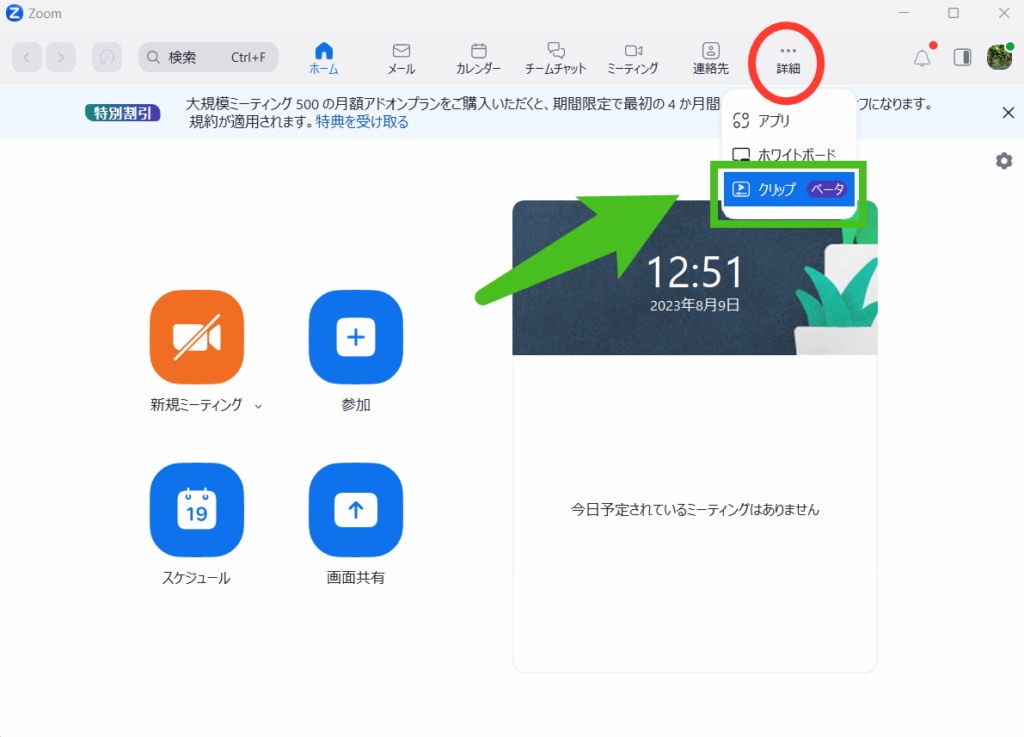
2023/7/24アップデート<バージョン5.15.5(19404)>
2023年7月24日にアップデートが行われました。
バージョン5.15.5(19404)へと変更されています。
ミーティング内のチャットでスクリーンショット撮る時起動画面を取るかどうか選択できるようになった
- ミーティング内のチャットのスクリーンショットのアイコンの横の「Ⅴ」をクリック
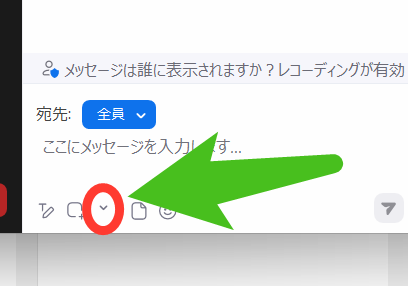
- 「スクリーンショットえミーティングウィンドを非表示にする」にチェックを入れる
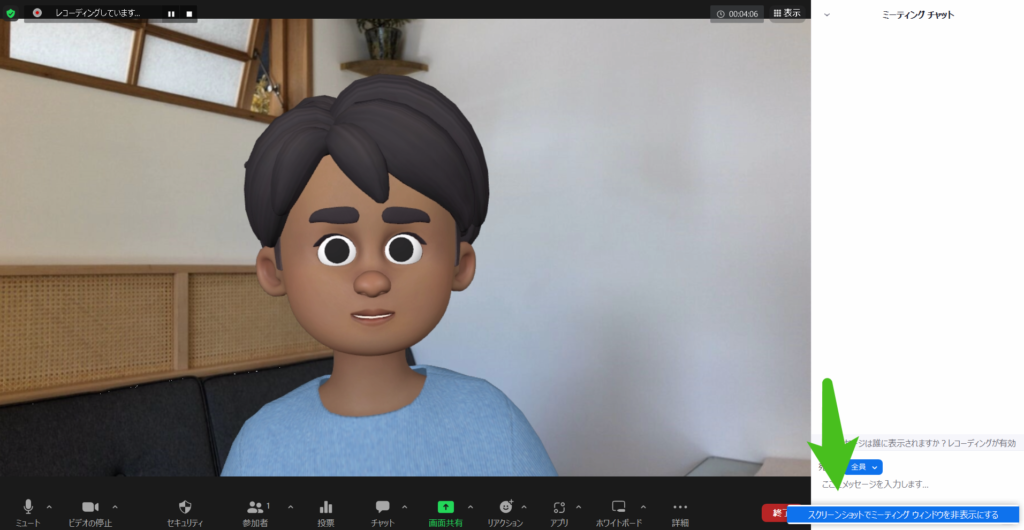
チェックを入れて、チャットのスクリーンショットのアイコンをクリックします。
そうするとZoomミーティングウィンドウ(緑の枠の中)が消えた状態でのスクリーンショットになります。
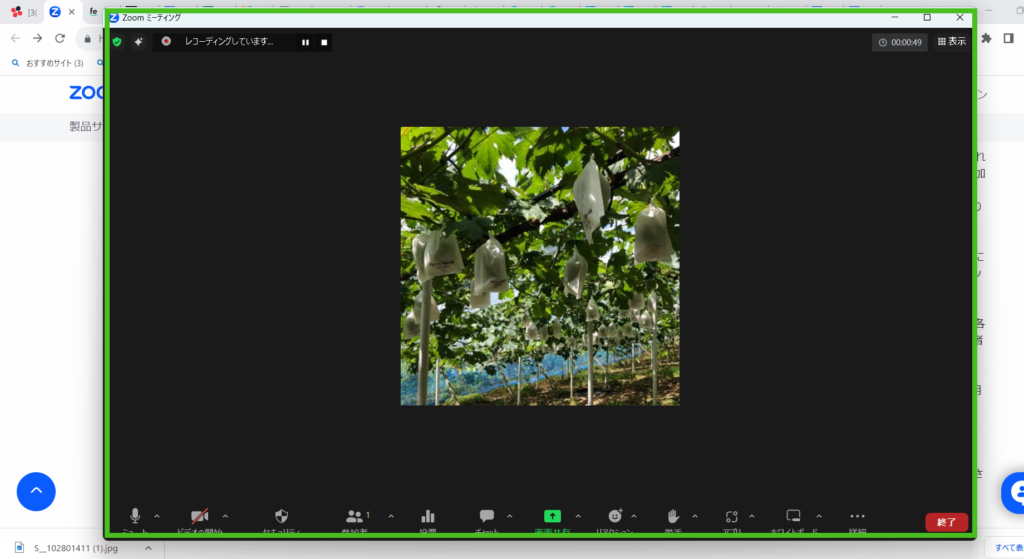
2023/6/5アップデート<バージョン5.14.10(17221)>
2023年6月5日にアップデートが行われました。
バージョン5.14.10(17221)へと変更されています。
参加者の方が、リアクション(手を挙げる)した時音が鳴るようになった。
- リアクションの横の「Λ」をクリック
- 挙手に対してチャイムを鳴らすにチェック
で設定すると、参加者の方が「手を挙げる」した時に音が鳴ります。
少し小さいので話に夢中だと気づかないかもしれませんね。
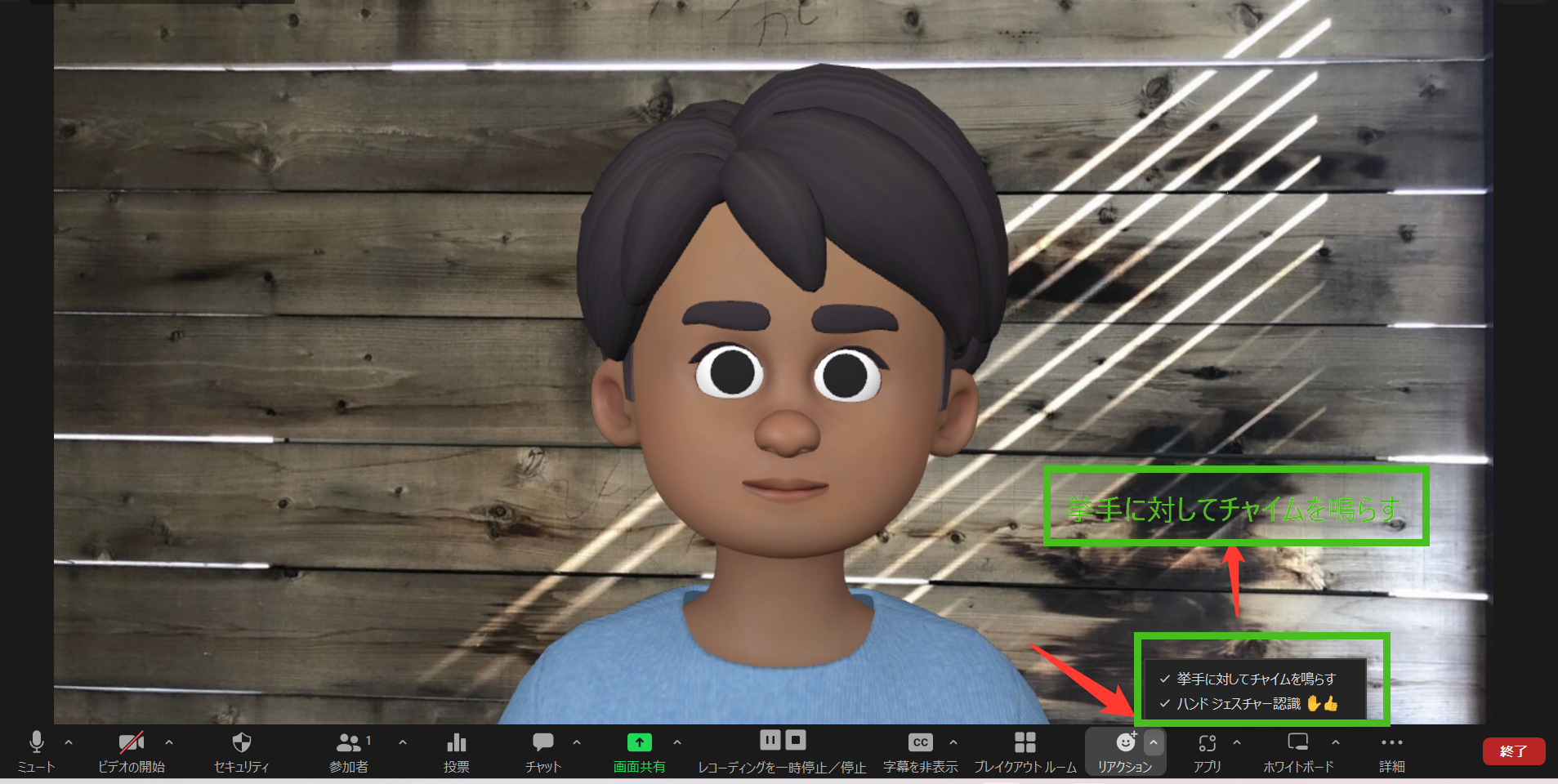
2023/3/20アップデート<バージョン5.14.00(13888)>
2023年3月20日にアップデートが行われました。
バージョン5.14.00(13888)へと変更されています。
イマーシブビューのままで画面共有できるようになりました
イマーシブビューを選択する時に、黒板やスクリーンのような長方形のものが含まれたものが増えています。
そのイマーシブビューを選択するとその長方形の中に画面共有が表示されるようになりました。
ただホストは普通に画面共有している状態です。
このイマーシブビューを選択して、
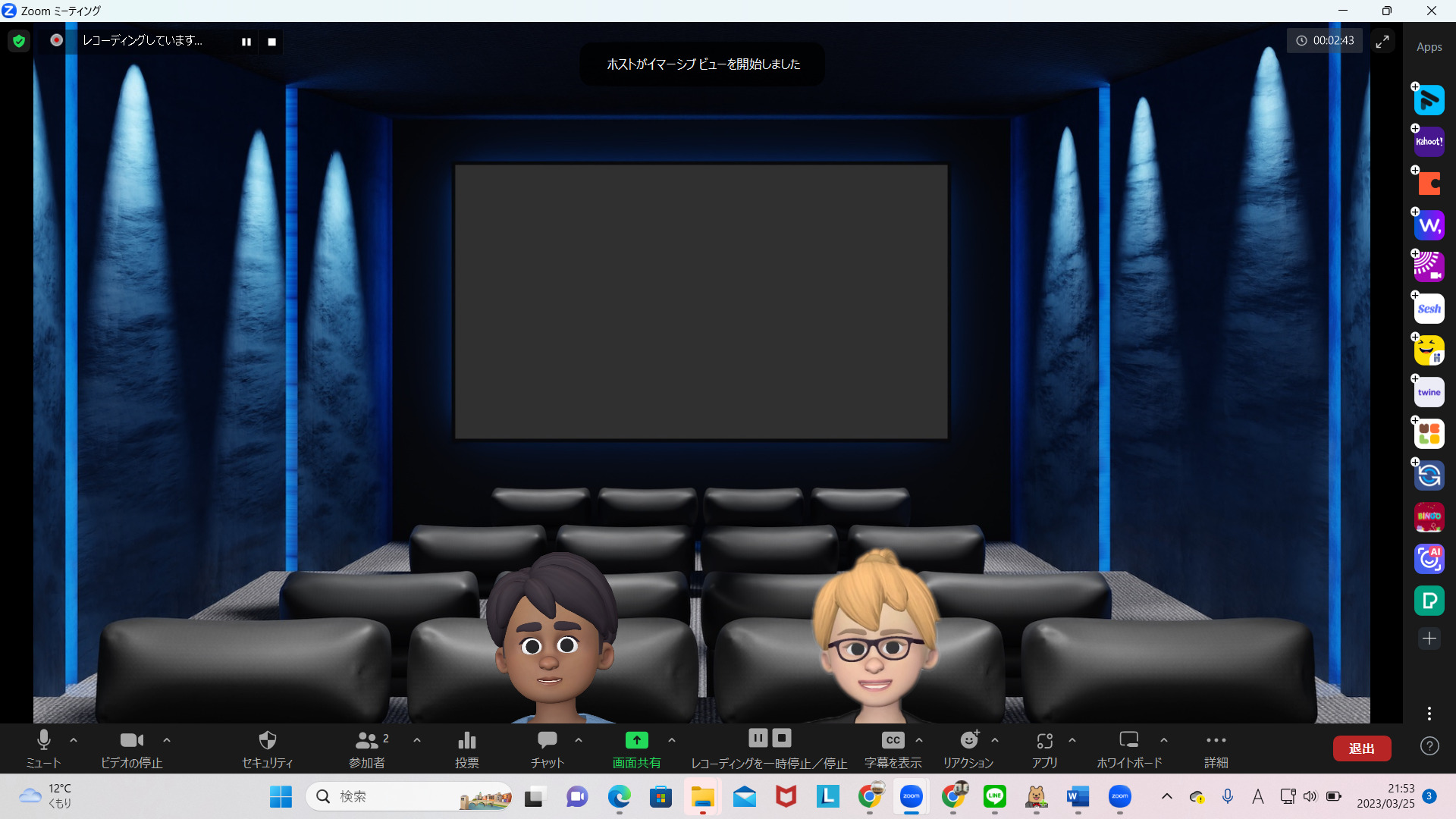
画面共有始めると、このような画面共有されます。
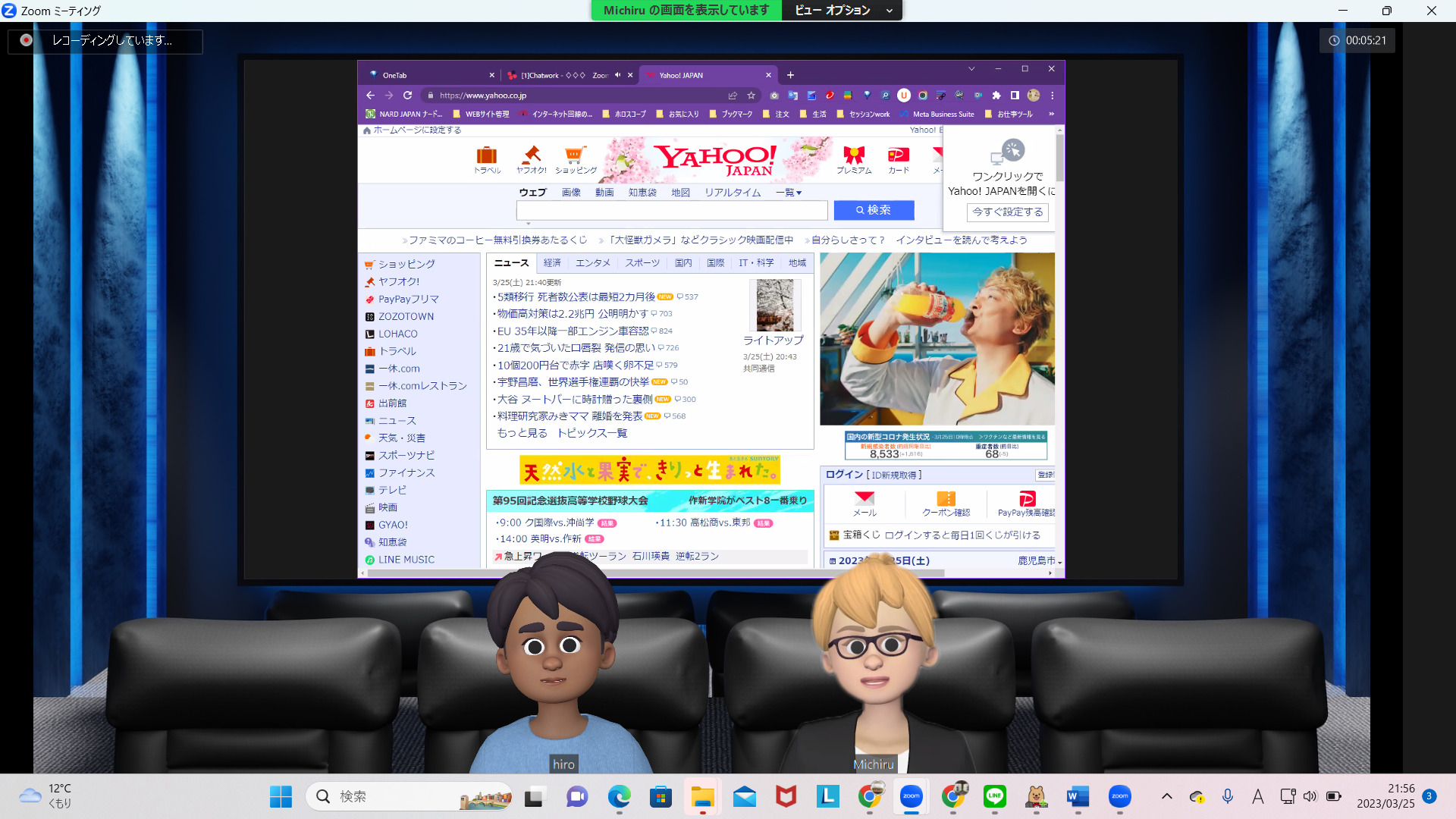
イマーシブビューの時、名前が表示されるようになりました
イマーシブビューの時、名前が表示されていませんでしたが、今回のアップデートから表示されるようになりました
ブレイクアウトルームに分かれたときのチャットも残るようになりました
ブレイクアウトルームに分かれたときのチャットは残っていませんでしたが、残るようになりました。
部屋をいろいろ移動しても、自分が参加している時のチャットが残ります。
途中からブレイクアウトルームに参加すると、その時点からのチャットが残ります。
ブレイクアウトルームに分かれたときのチャットが欲しい時は、ずっとそのルームに残ってもらうように誰かに頼まないといけないですね。
字幕が自動的に保存されるようになりました
字幕が自動にレコーディングなどが、保存されているファイルに保存されるようになりました。
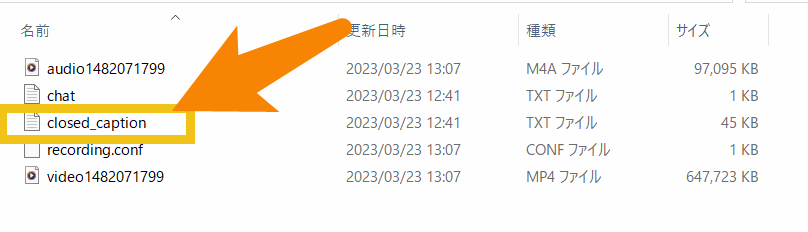
リアクションの「手を挙げる」が表示されるようになりました
参加者の方が「手を挙げる」をすると、ミーティングコントロールの「参加者」の上のところに表示されます。
そこをクリックすると画面右側に参加者が表示されます。
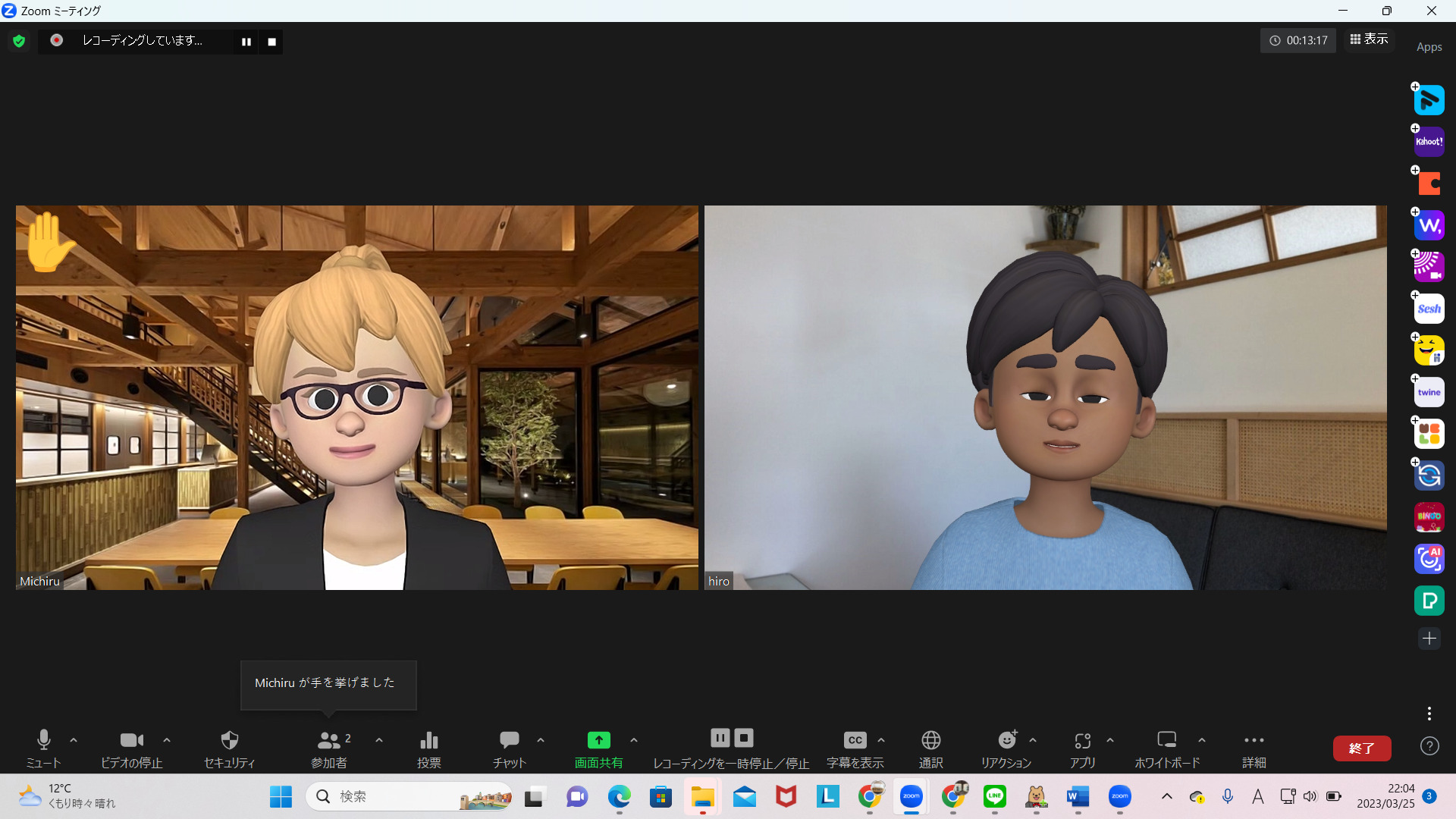
字幕の表示の大きさが変えれるようになりました
字幕が表示される枠の左右どちらかにカーソルを合わせると、字幕の表示の左右の幅が変えれます。

2023/2/27アップデート<バージョン5.13.10(13305)>
2023年2月27日にアップデートが行われました。
バージョン5.13.10(13305)へと変更されています。
ブレイクアウトルームが100部屋に
今まではブレイクアウトルームに分けれる部屋の数が50部屋でした。
今回から100部屋に増えました。
少し前のアップデート情報にありましたが、延期されていたのが今回のアップデートで有効になりましたね。
アクティビティセンター
今までクラウド録画が変換終了すると、デスクトップ画面の右下に「クラウドレコーディング表示できるようになりました」と通知されます。
今まで通りデスクトップ画面の右下にも通知されますが、アクティビティセンターに保存されていきます。
表示がまだ英語ですが、そのうち日本語に変わっていくと思います。
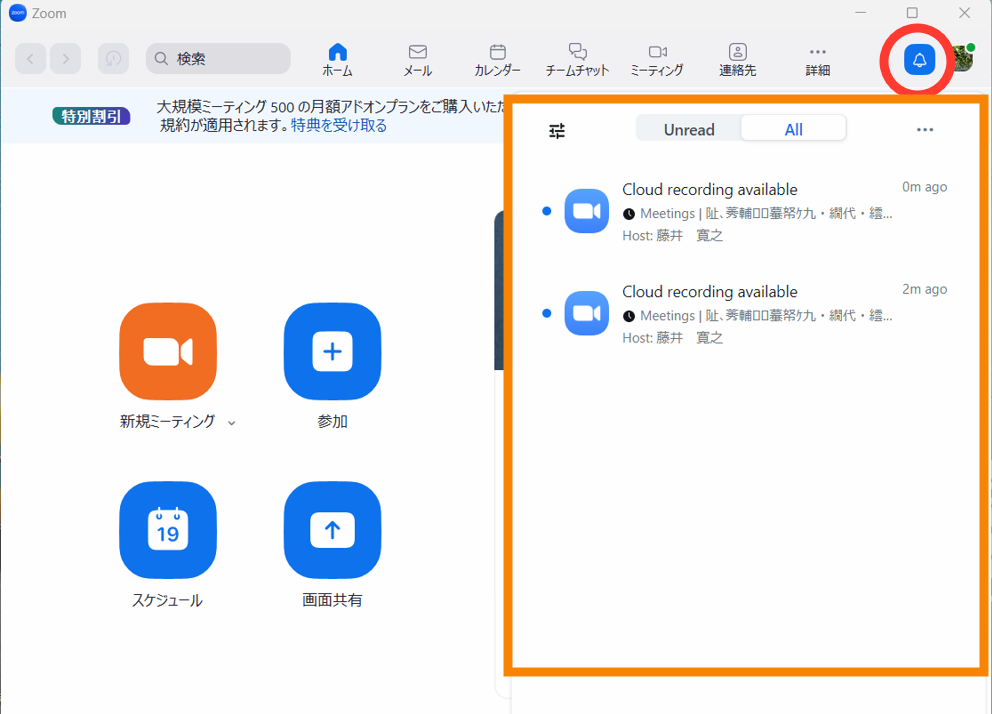
2023/1/16アップデート<バージョン5.13.5(12053)>
2023年1月16日にアップデートが行われました。
バージョン5.13.5(12053)へと変更されています。
カメラOFFでもアバターが使える
今まではカメラOFFではアバター使えていなかったです。
カメラをOFFにすると、アバターも消えてしまいました。
今回のアップデートで、カメラOFFでもアバターは映り、
しかも、時々まばたきしてくれたり、頭が動いたりしてくれます。
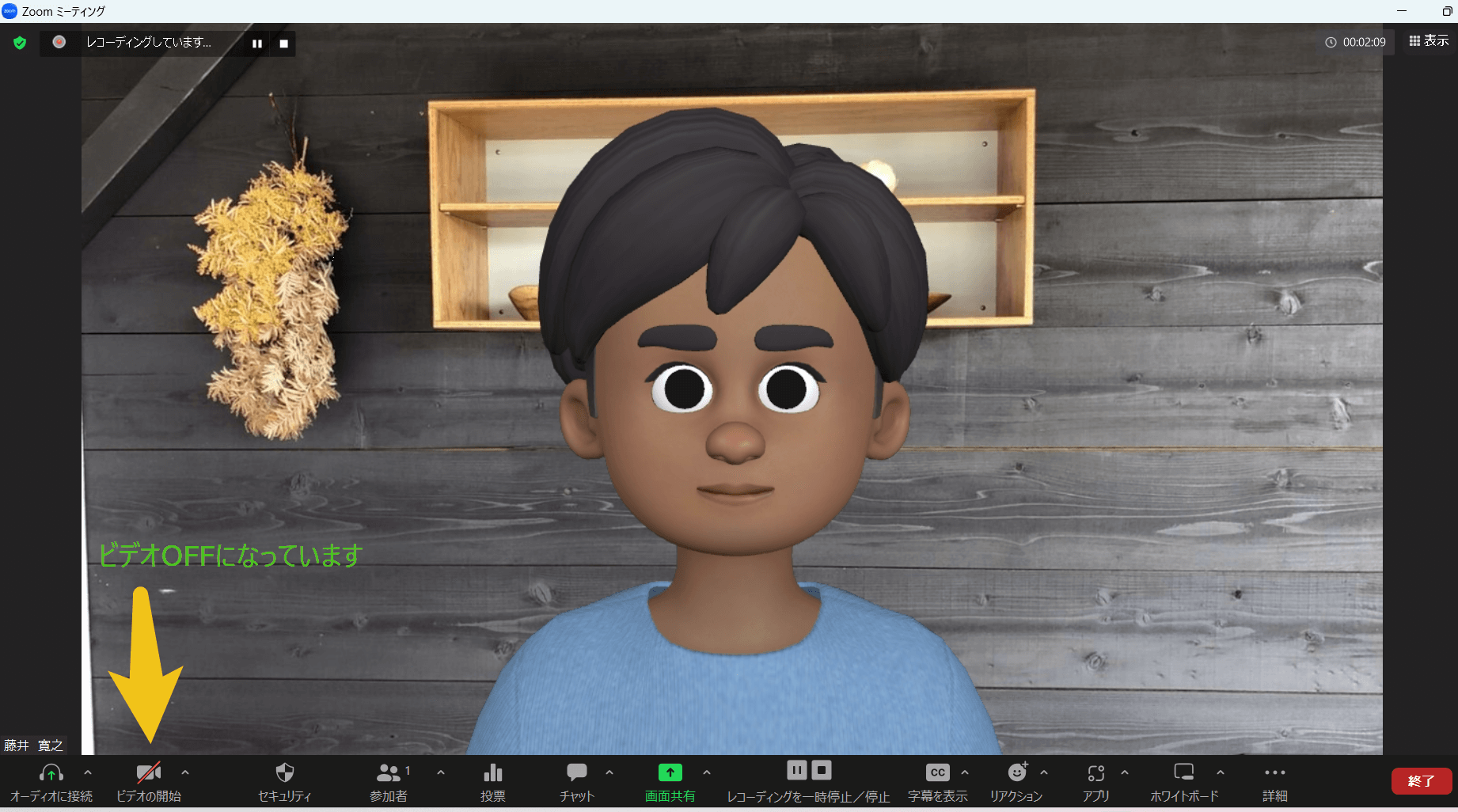
ミーティングチャットがさらに強化されました
絵文字が使えるようになったり、ミーティングチャットに投稿されたものに対して、スレッドで返信できるようになりました。
→Zoomミーティングチャット機能の使い方を完全マスター!<入力~改行~送り方、設定、制限、装飾まで!>
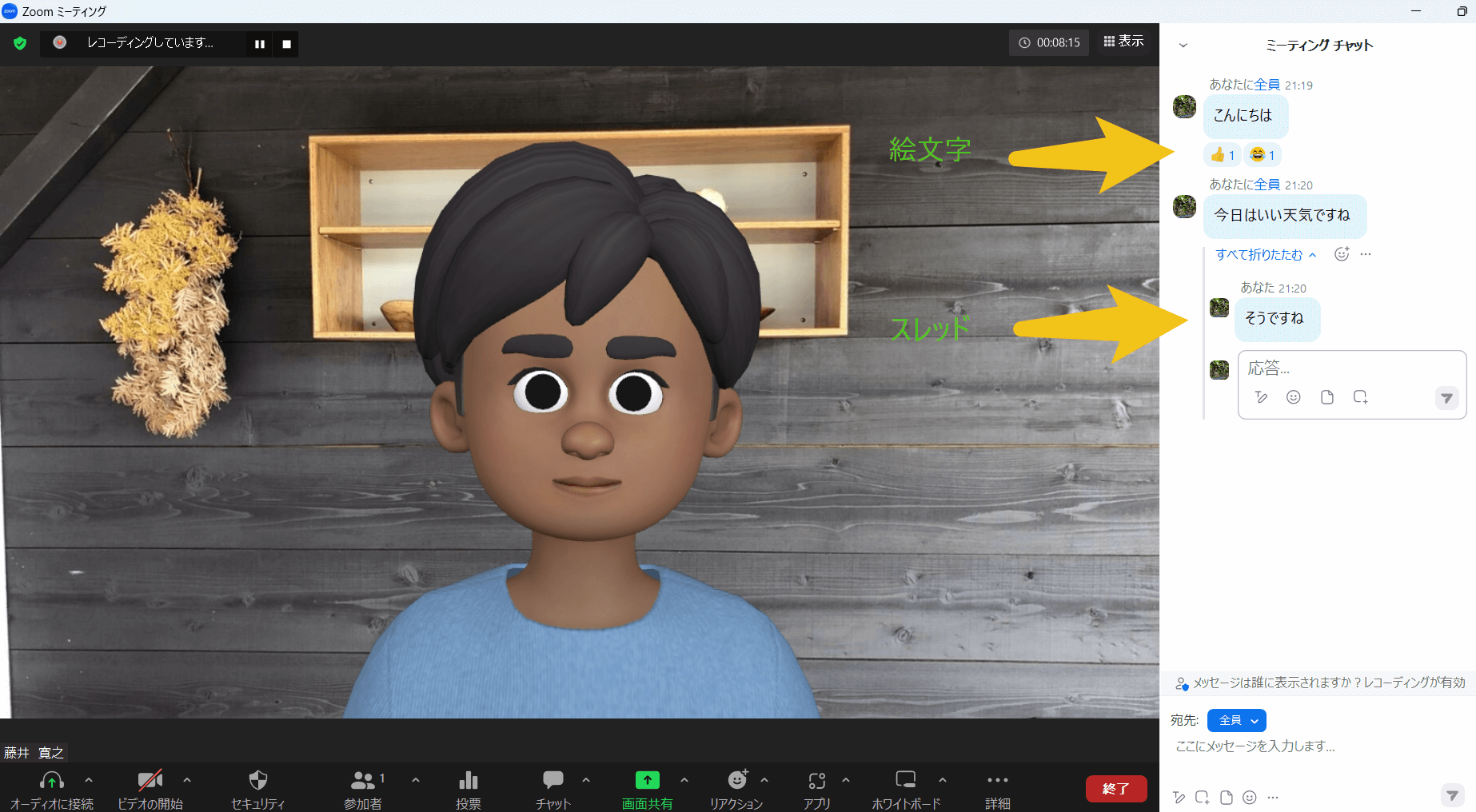
投票機能の結果を基にブレイクアウトルームを作成できるようになりました
Zoomミーティング内で、投票機能・ブレイクアウトルーム機能がありました。
投票の結果に基づいて、ブレイクアウトルームを作成できるようになり、2つの機能が連携されるようになりました。
WEB設定
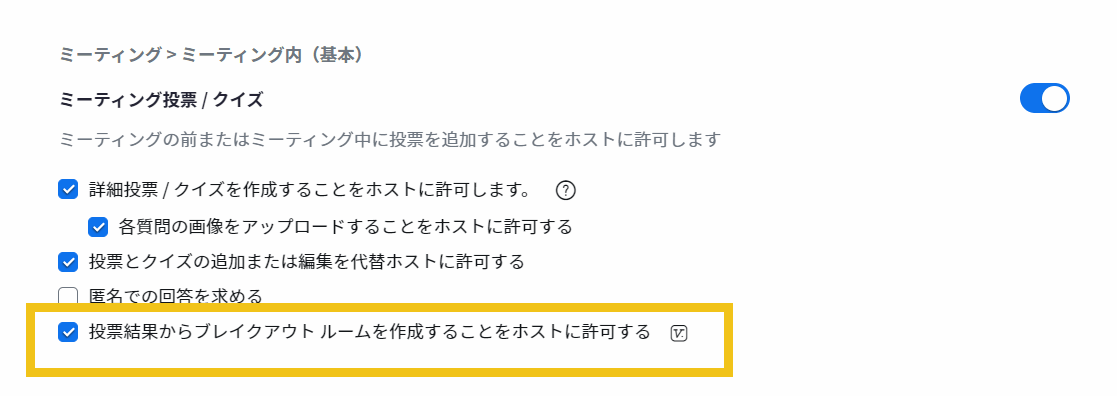
ミーティング中
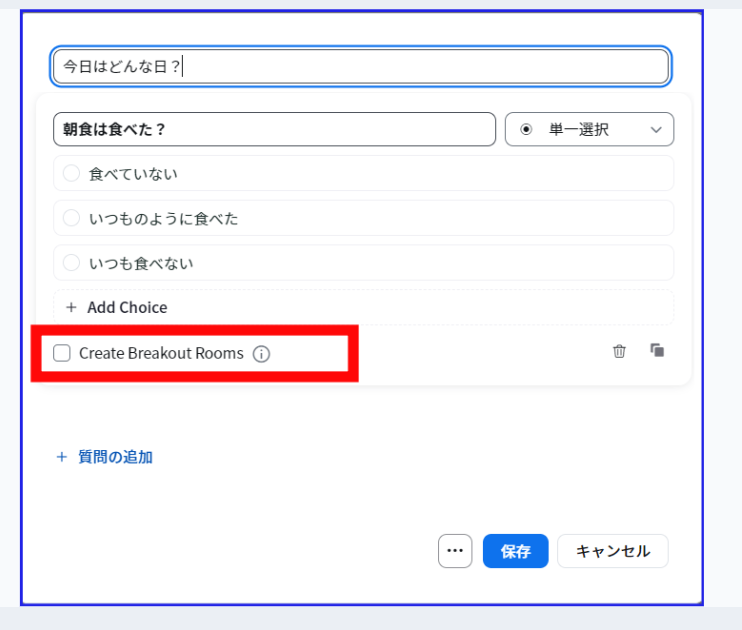
今回いろいろアップデートありましたが、
今回のアップデートで一番はカメラの不具合を修正してくれたことです。
どんな不具合だったかは、こちらの記事ご覧くださいね。
→【2023年2月最新版】Zoom使用中に起こる不具合(バグ)について
今回のアップデート情報にはないですが、変更点です
有料アカウントのデフォルト待機室
以前のアップデートでまずは無料アカウントから始まっていたデフォルトの待機室の画面が、有料アカウントの方もこちらになりました。
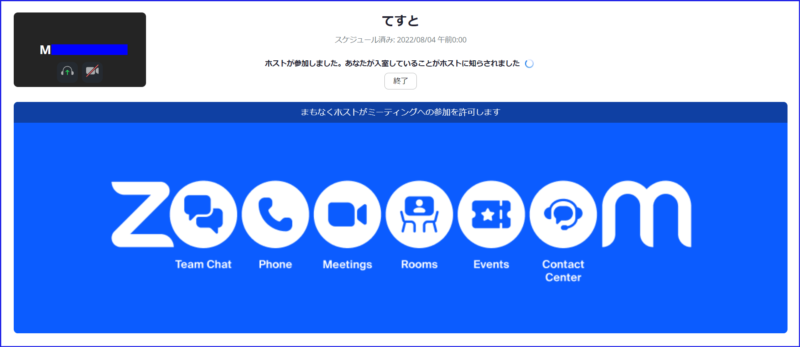
クラウドレコーディングが5ギガ
1月11日からクラウドレコーディングの保存容量が5ギガを超えてしまうとクラウドレコーディングできなくなりました。
ミーティング中に5ギガを超えても録画してくれますが、次回からクラウドレコーディングの表示が出なくなります。
クラウドレコーディングをダウンロードしたり、削除したりして5ギガ以内にするとまた使えるようになります。
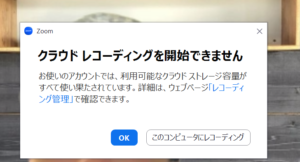
スマホのサインアウトした時の画面の変更
スマホでサインアウトした時の画面変わりましたね。
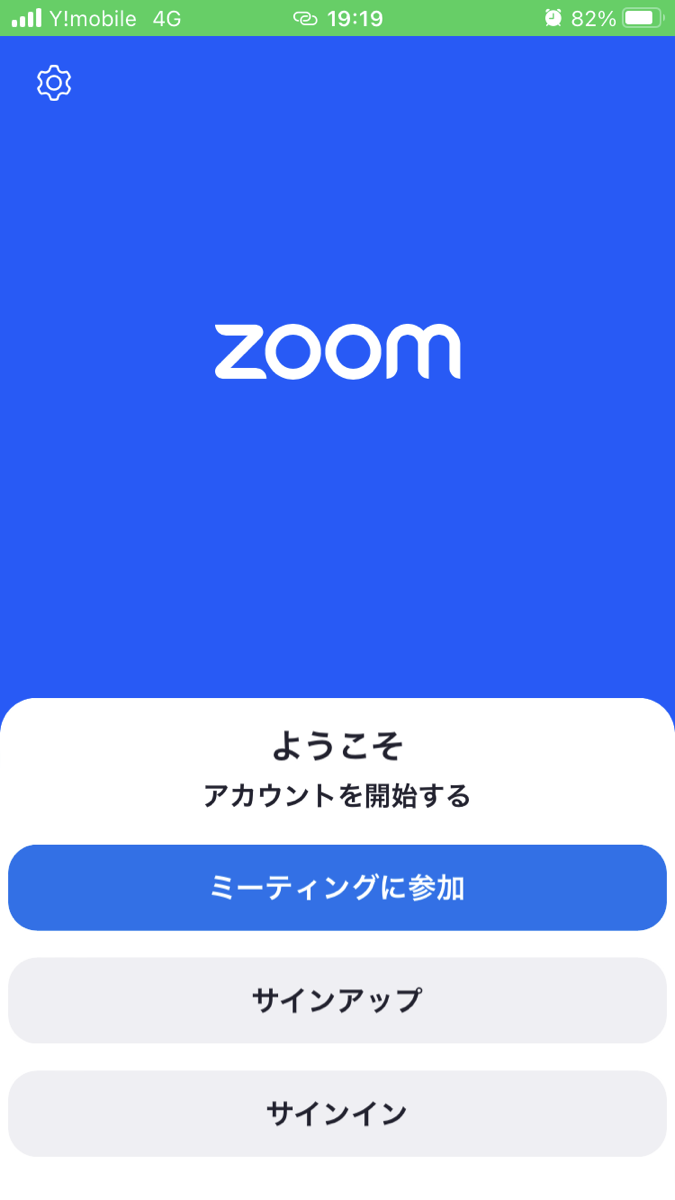
2022/12/27アップデート<バージョン5.13.3(11494)>
2022年12月27日にアップデートが行われました。
バージョン5.13.3(11494)へと変更されています。
人間のアバターが登場
今までは動物のアバターだけでしたが、人間のアバターが登場しました。
しかも肌・顔・髪・髪の色・目・まつげ・目の色・眉毛・眉毛の色・鼻・くち・口紅・顔ひげ・顔ひげの色。服装・頭部アイテム・眼鏡が自分でカスタマイズできます。
いろいろ作成してオリジナルアバター作成してみましょう。
アプリ設定の「背景とエフェクト」から「アバター」を選択。
「None」横の「+」マークをクリック。
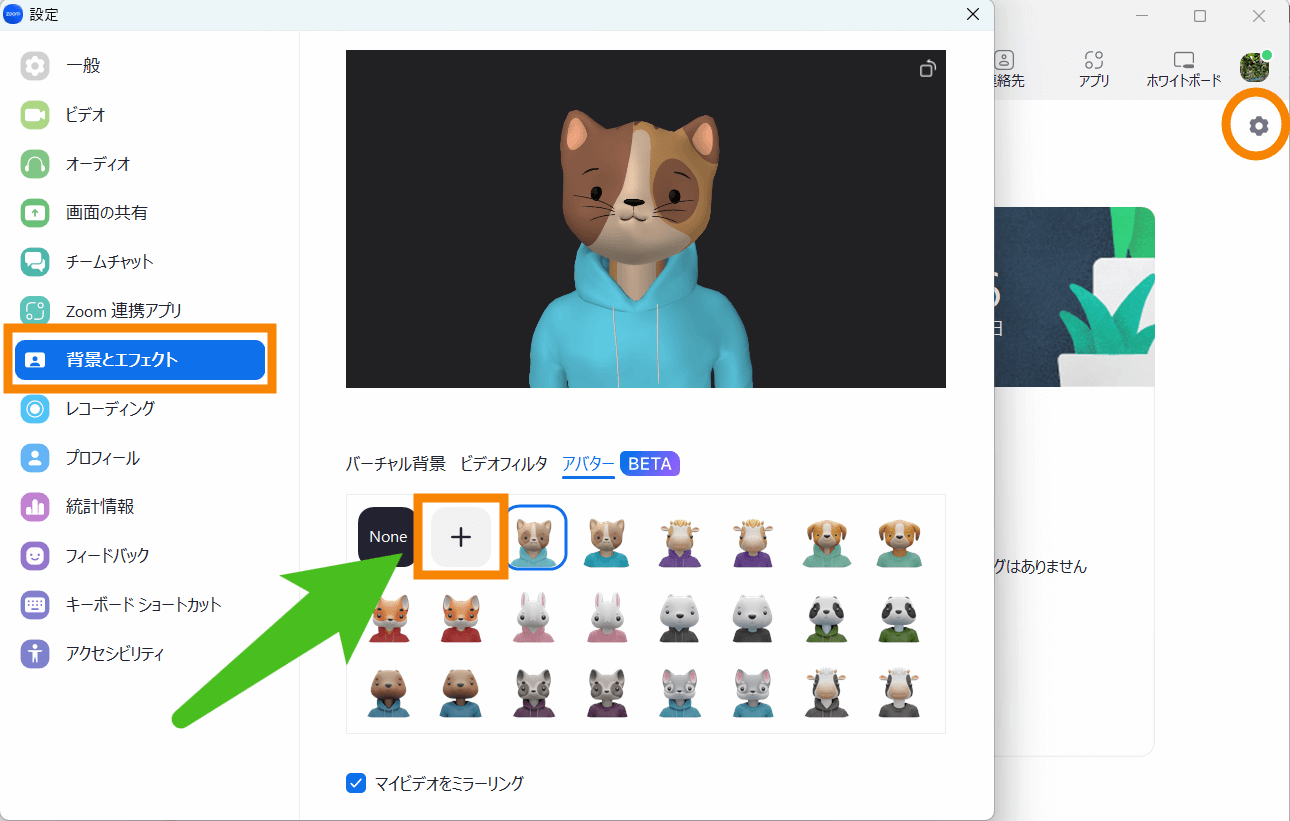
いろいろカスタマイズしてみましょう。
最後に完了をクリック。
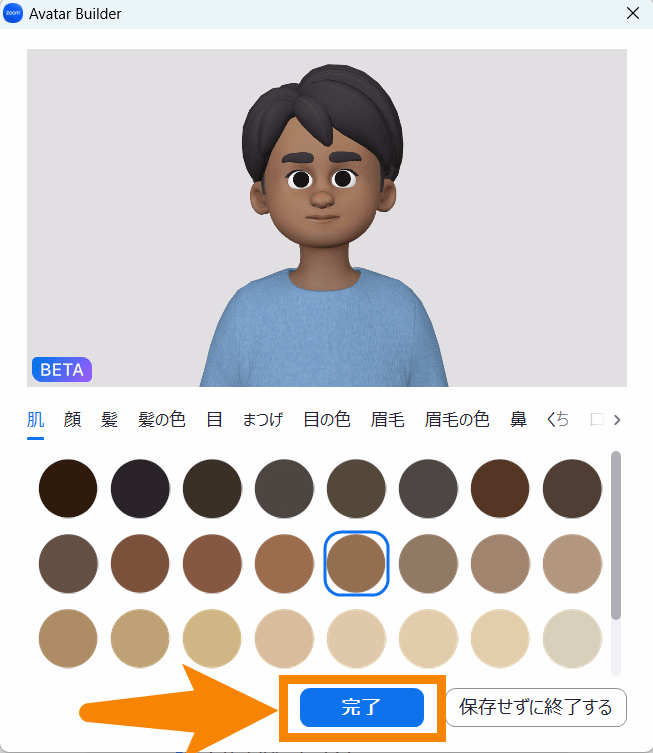
最初にクリックした「+」マークの横にいま作成したアバターが保存されますので、実際のミーティングで選択しましょう。
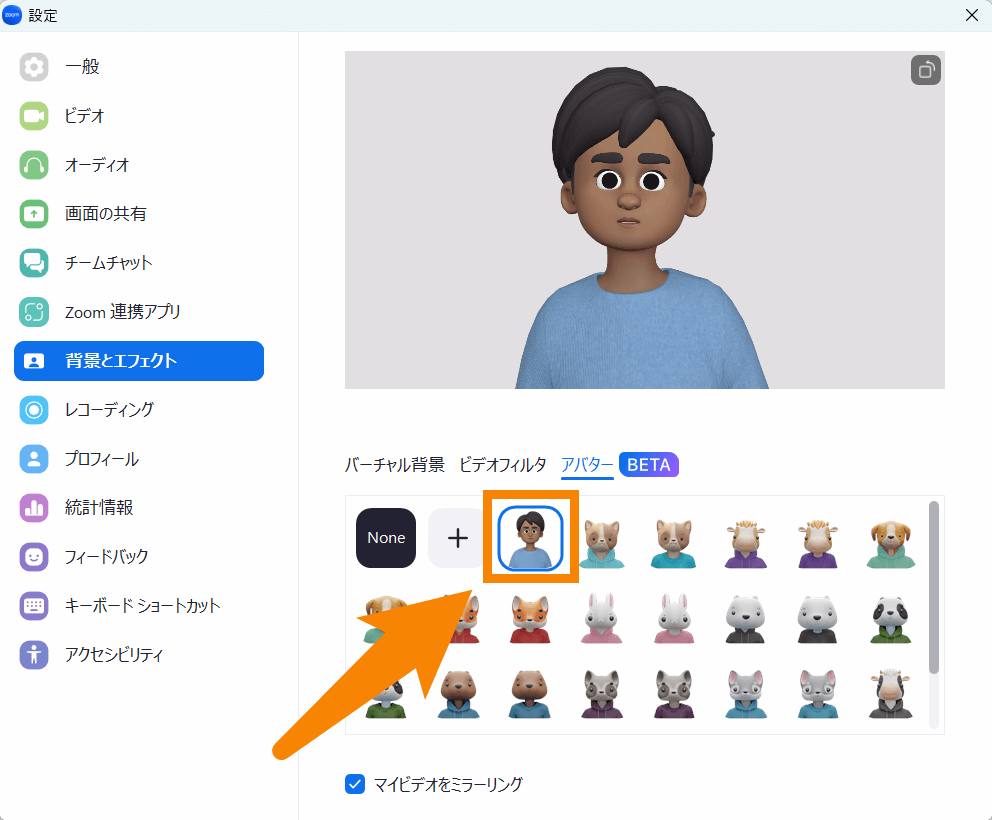
アバターについて詳しくはこちらご覧ください。
→Zoomでアバターを無料で自作!ミーティングで使用する方法!
2022/12/20アップデート<バージョン5.13.0(11216)>
画面共有を見ているときの「注釈」マークが出る。
誰かが画面共有した時に画面の左下(ミュートの上)に鉛筆マークが出るようになりました。
そこをクリックすると注釈のバーが出て、注釈しやすくなりました。
ポイントはカーソルの位置です。
下の画面は左右表示モードなので、画面の右側に参加者が映し出されます。そこにカーソルがあると先ほど説明した「鉛筆マーク」は出ません。画面右側の画面共有されているところにカーソルがあると「鉛筆マーク」が表示されます。
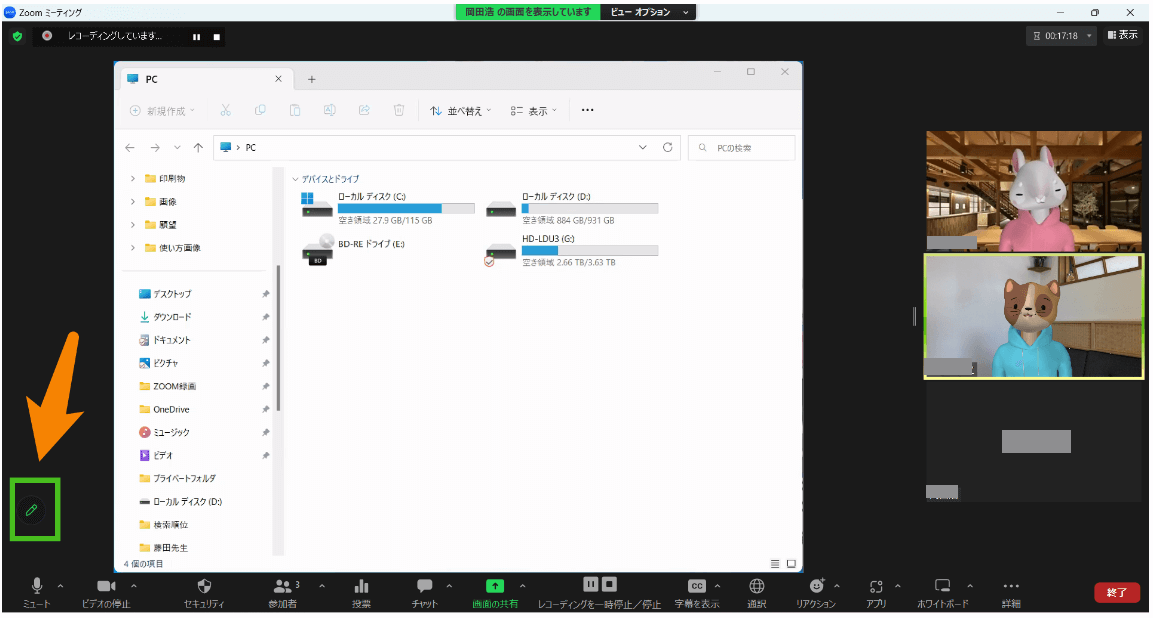
カウントダウンタイマーが残り5分になると金色に変わる。
以前からアプリ設定の「一般」に「ミーティングタイマーを表示」はありました。
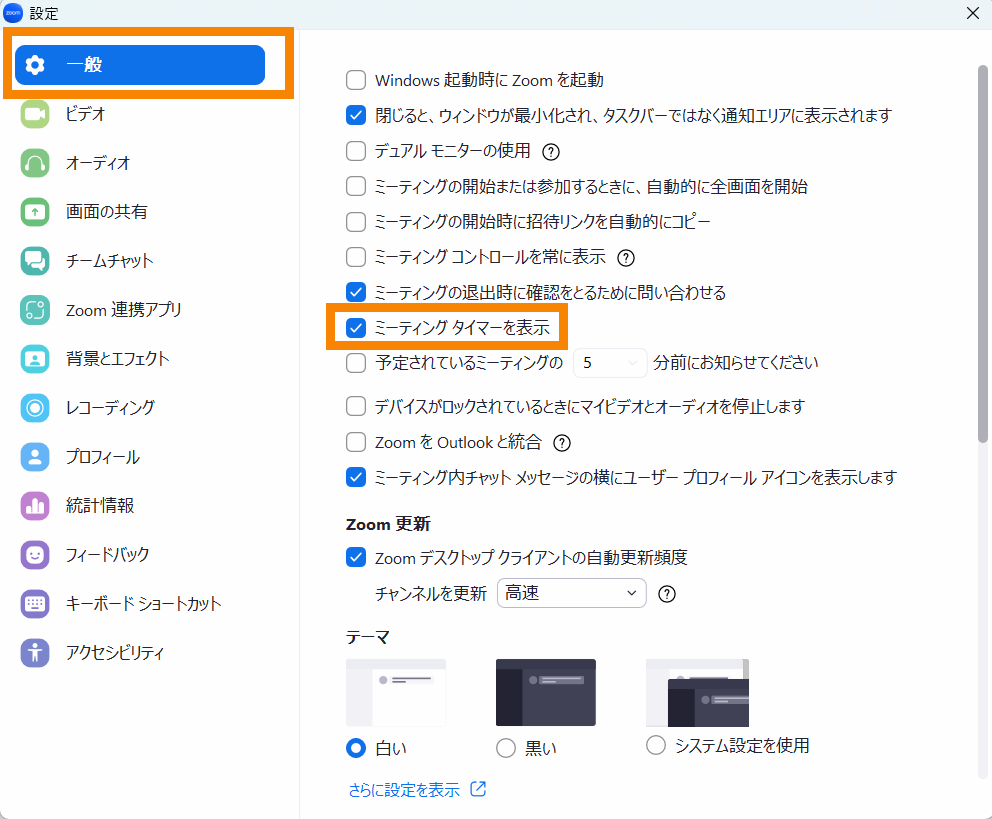
このように右上に表示がありました。
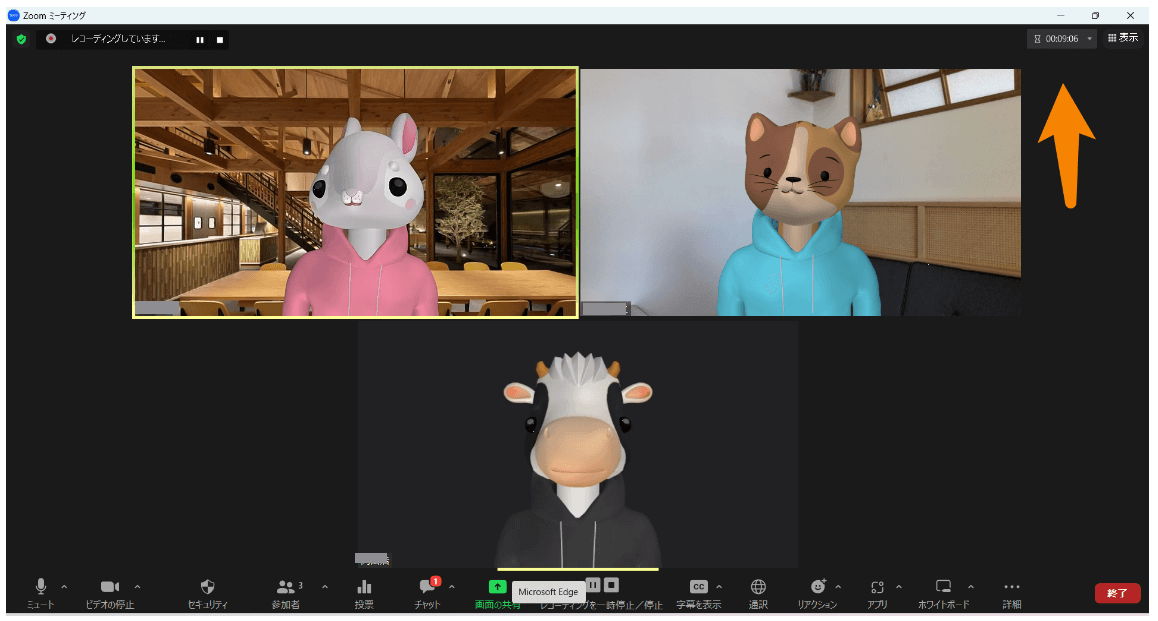
今回のアップデートで、そこにチェックが入って「残り時間」を選択して、残り時間が5分を切ると色が金色に変わるようになりました。
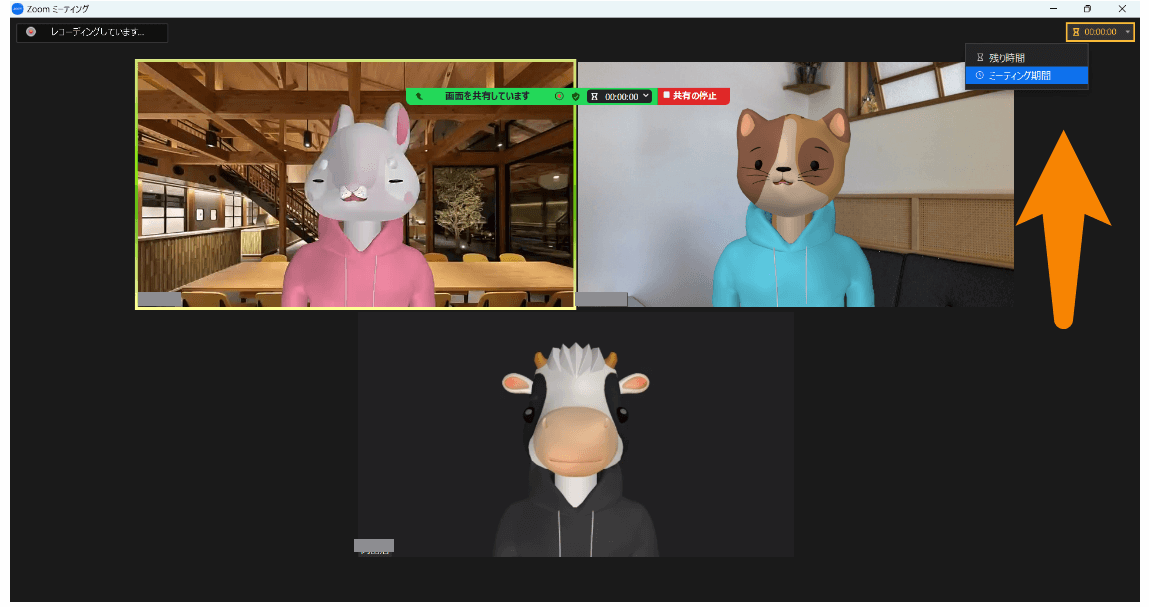
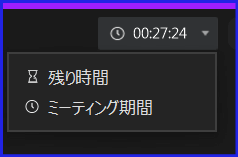
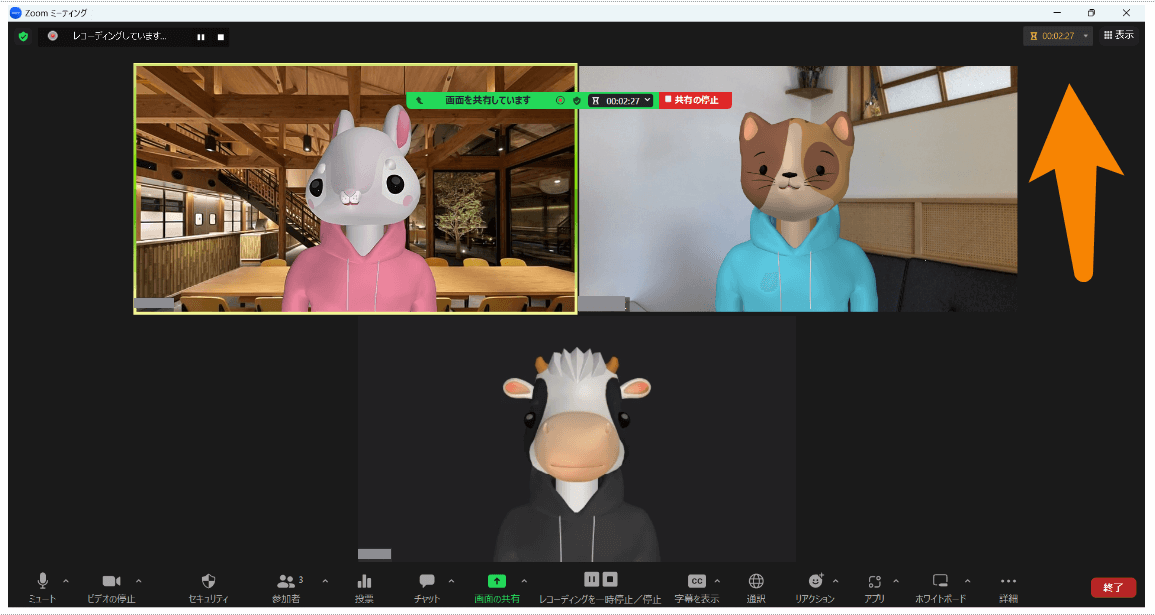
点滅する画像が出ると自動的に暗くなる設定が出来る。
アプリ設定の「アクセシビリティ」のところに「画面共有ビデオの明度を落とす」というチェック項目が出来ました。
点滅する画像が画面共有されたら、光が負担にならないようです。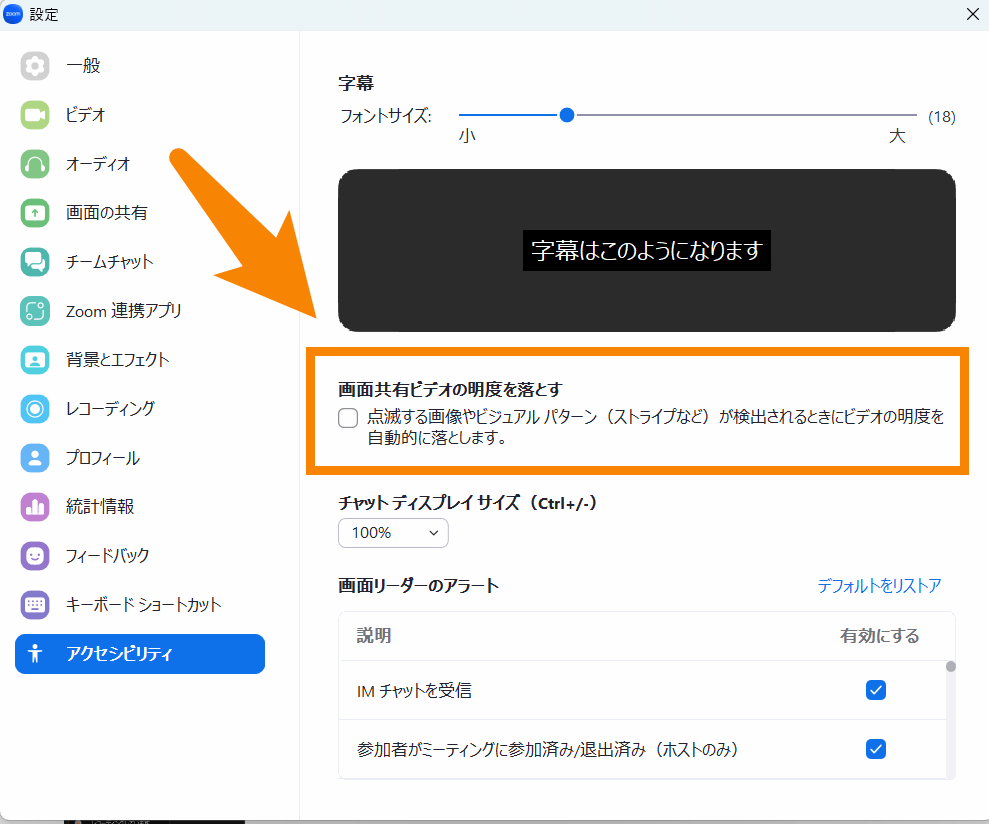
ミーティング中に「投票」を作成出来る。
今まではミーティングを作る前に投票を作成しないと、ミーティング中に投票機能が使えませんでした。
今回からミーティング中に投票を作成できますし、作っている投票に追加することもできるようになりました。
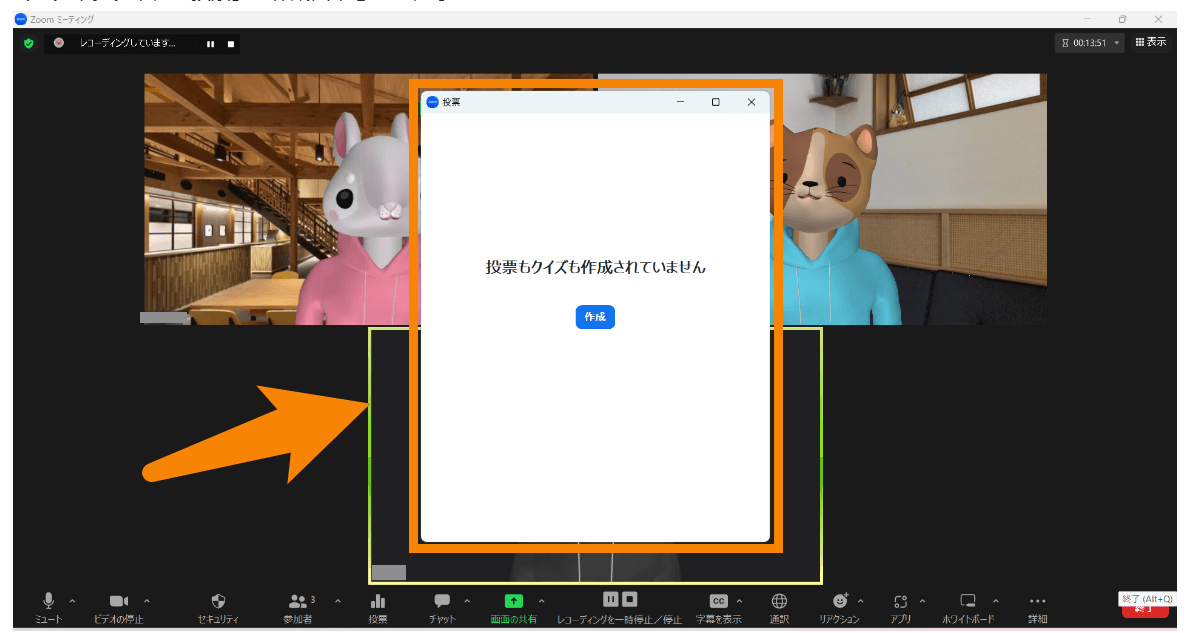
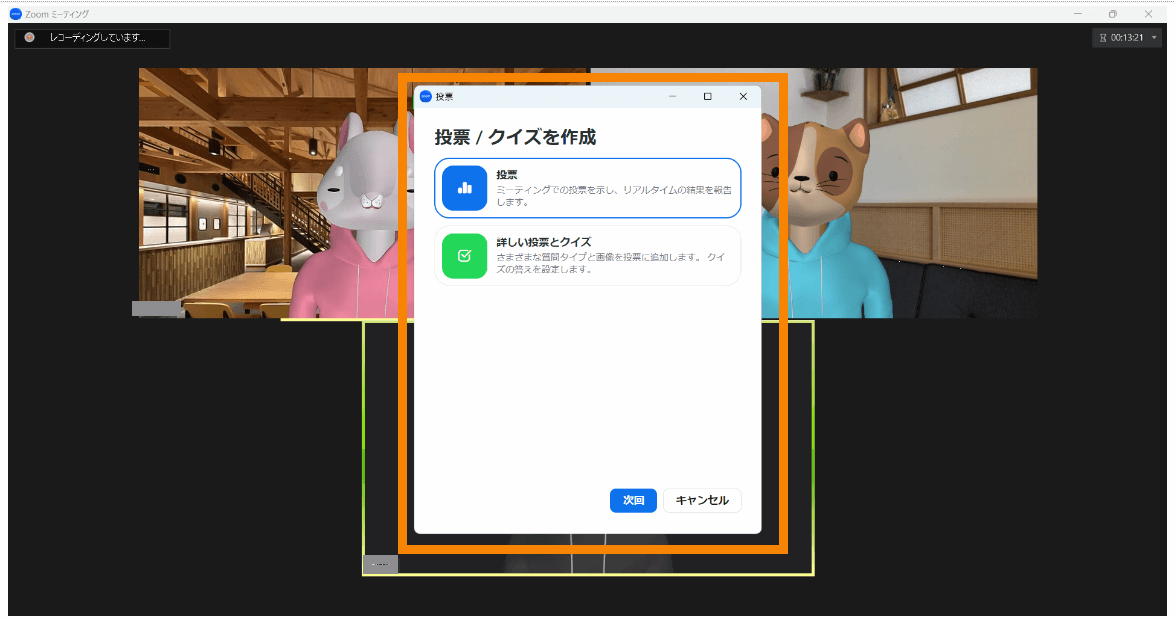
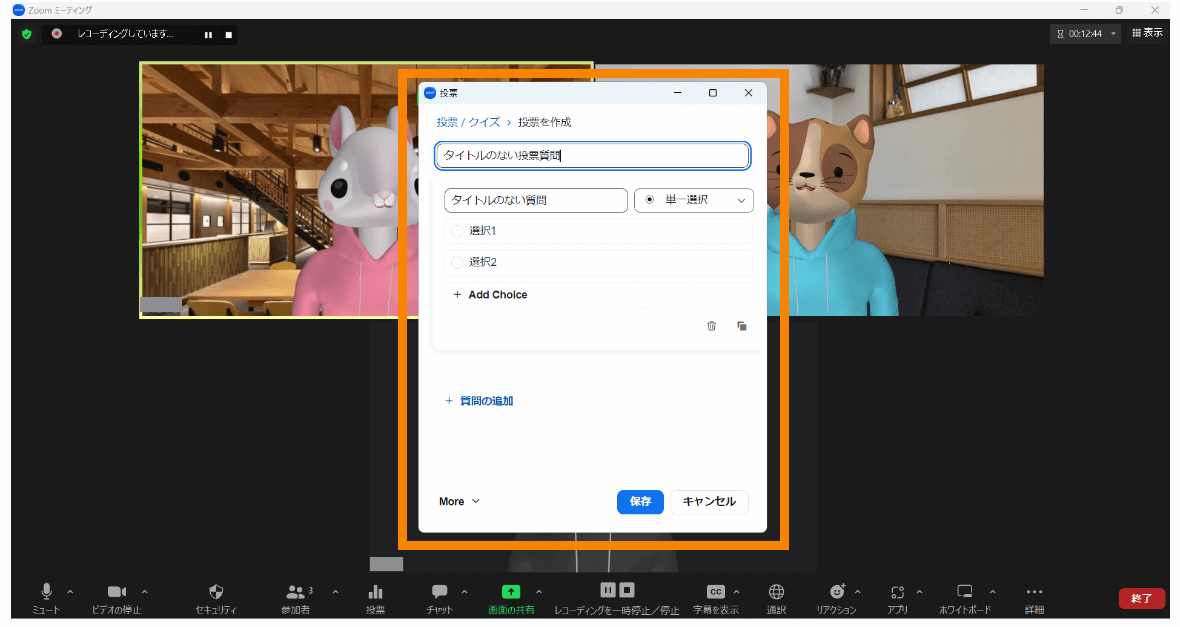
リアクションボタンがアニメーションにできる。
アプリ設定の「一般」のところに「これらの絵文字をアニメ化します」というチェック項目が増えました。
ポイントは自分の設定の表示になるというところです。
アプリ設定なので、自分の設定が反映されるので、この項目にチェックを入れていると自分の絵文字も他の方が出した絵文字もアニメ化されますが、チェックを入れてないと他の方の絵文字も今まで通りの動かない表示になります。
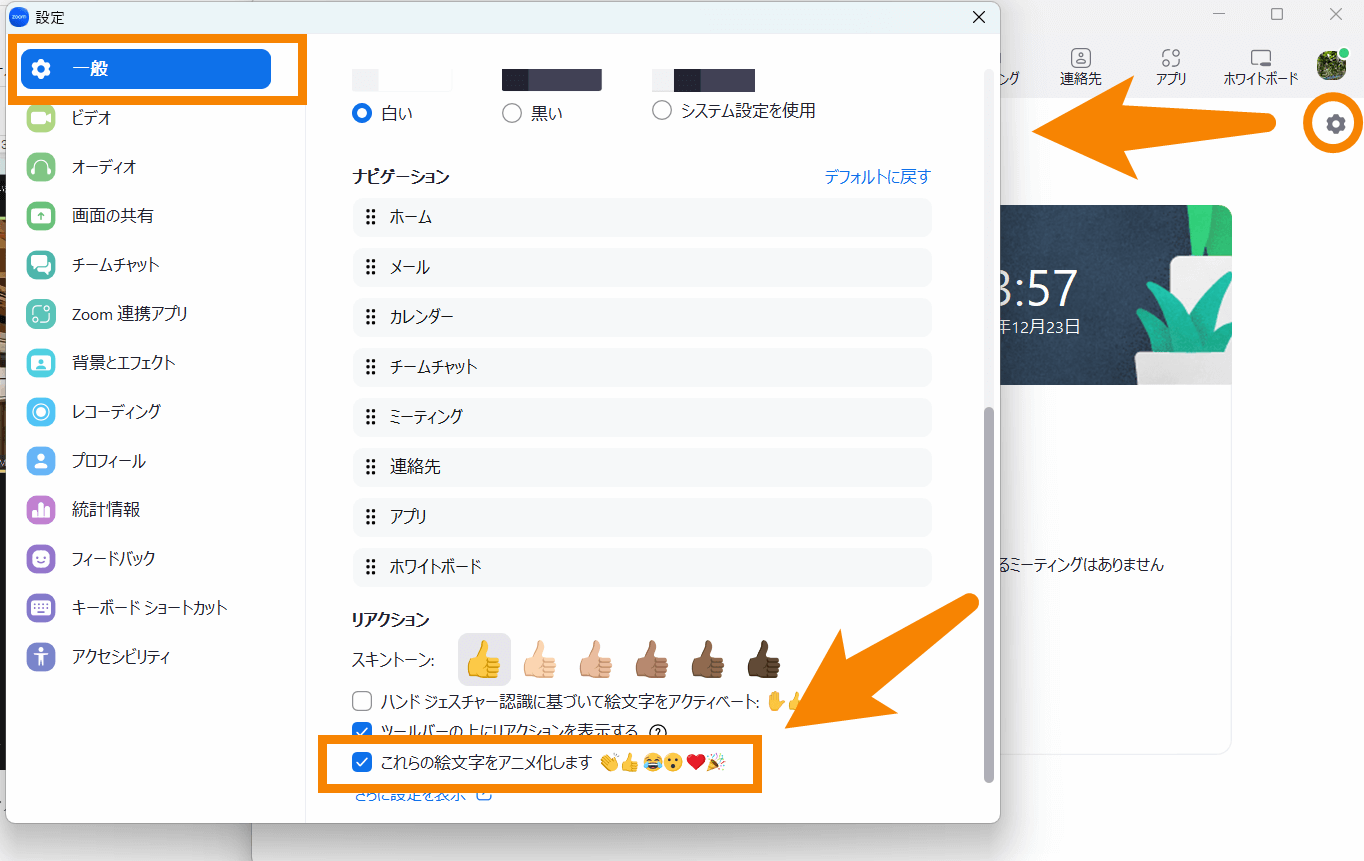
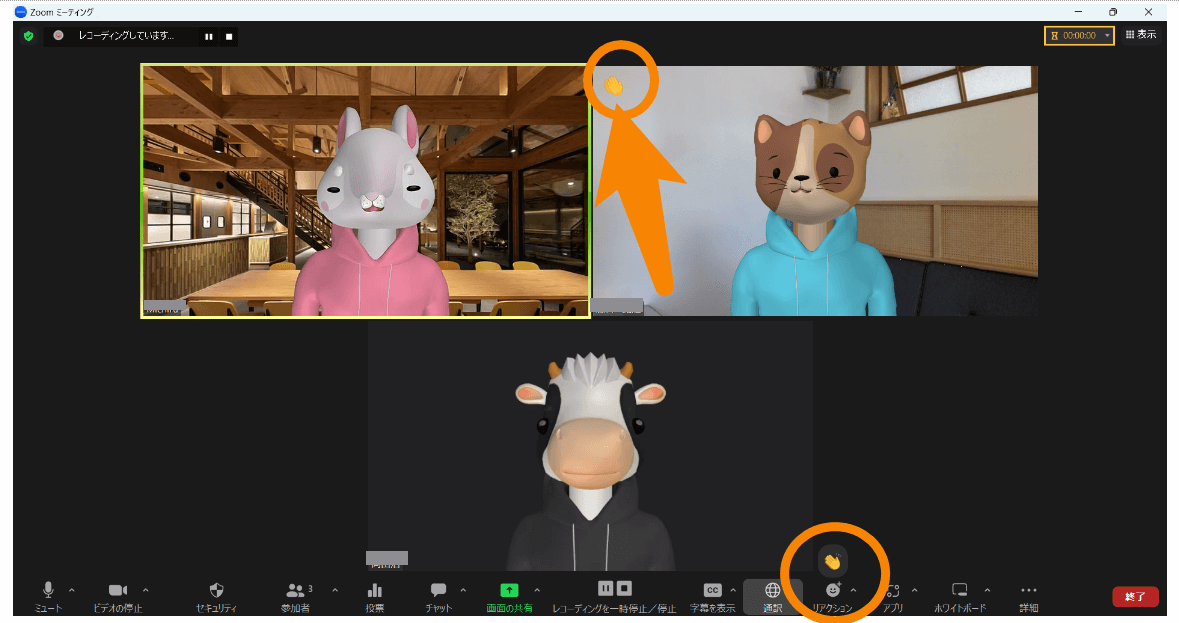
音声をブロードキャストした時、各部屋に「ブロードキャスト」のマークが出る。
ブレイクアウトルームに分かれたとき、ブレイクアウトルームを分けた人が音声をブロードキャストした時に、左上に音声をブロードキャストのマークが出るようになりました。
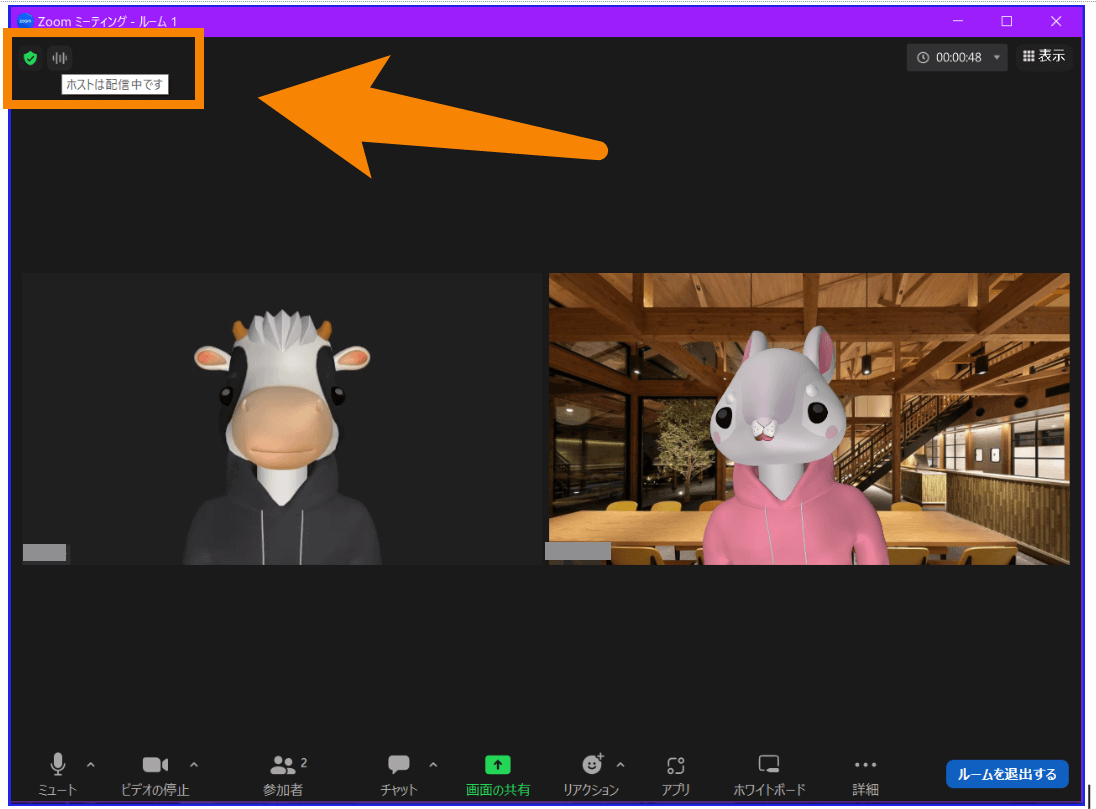
無料アカウントの人の待機室の画面が変わる。
今までは言葉だけが真ん中に出るだけの待機室が、カラフルになりました。
まずは無料アカウントの方だけで、2023年1月には有料アカウントの画面も変わるようです。
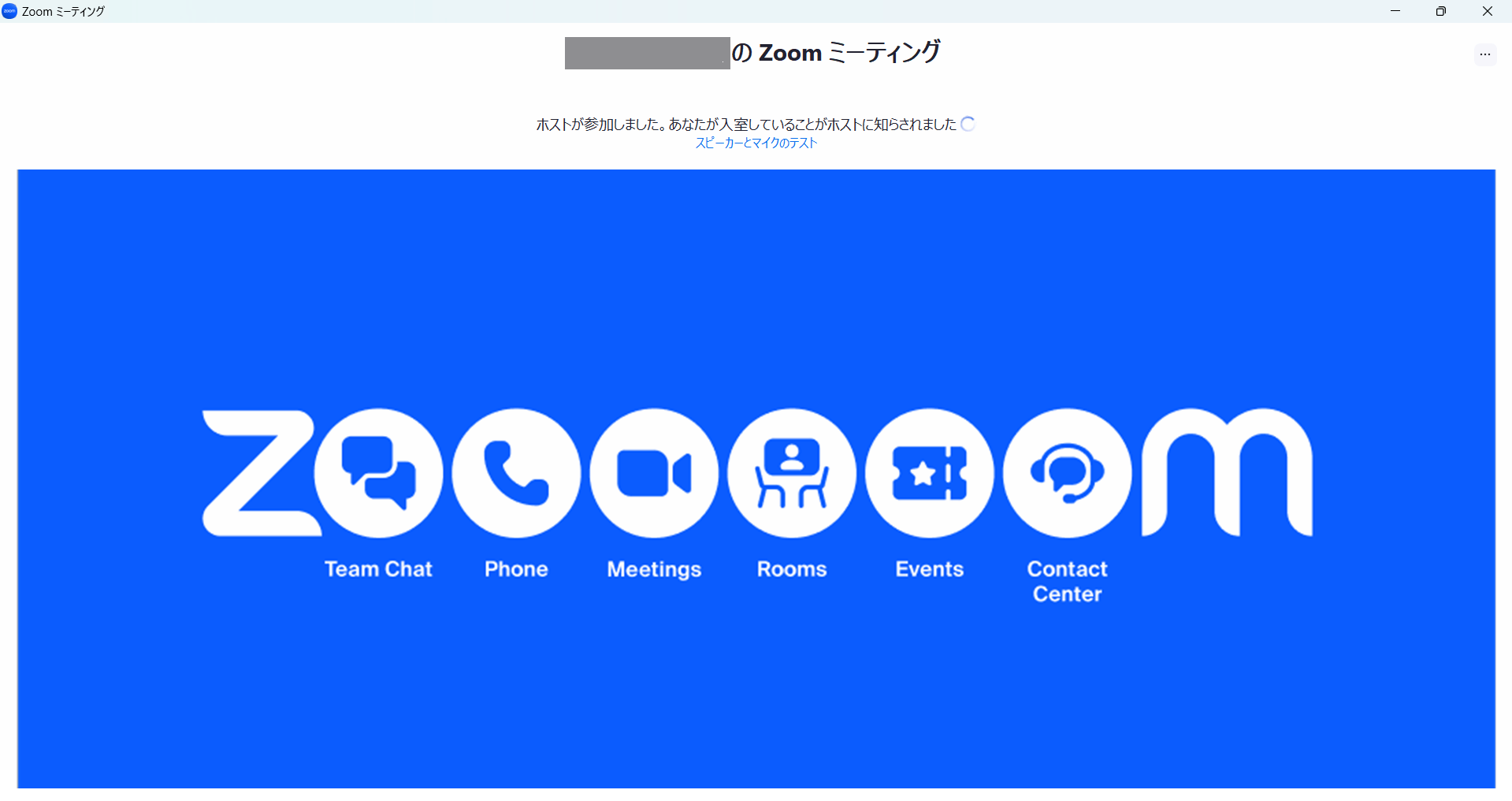
2022/11/7アップデート<バージョン5.12.6(10137)>
Zoomアプリのタブの並べ替えができるようになりました。
アプリの画面上部のところの、ホーム・チームチャットなど書いてあるところの並び替えのことです。
それと同時に【メール】【カレンダー】というタブが増えましたね
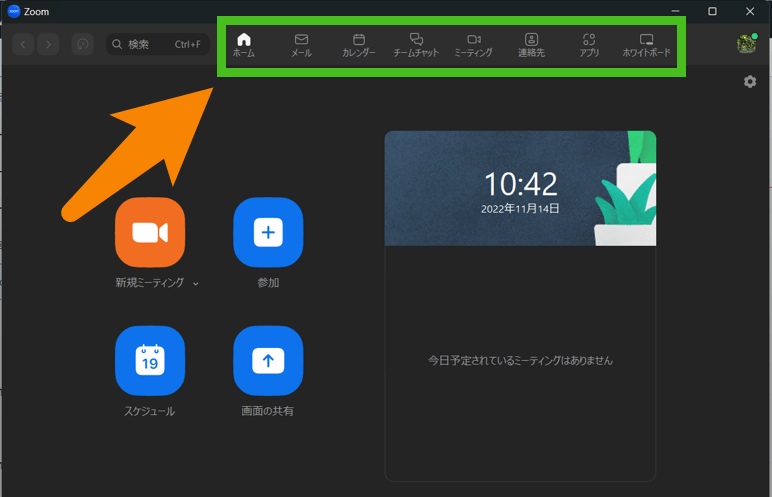
どこで並べ替えができるかというと、アプリの設定の「一般」の中、少し下にスクロールしたところにあります。
移動させたいタブの名前を左クリックして、上下に移動すればアプリの画面に反映されます。
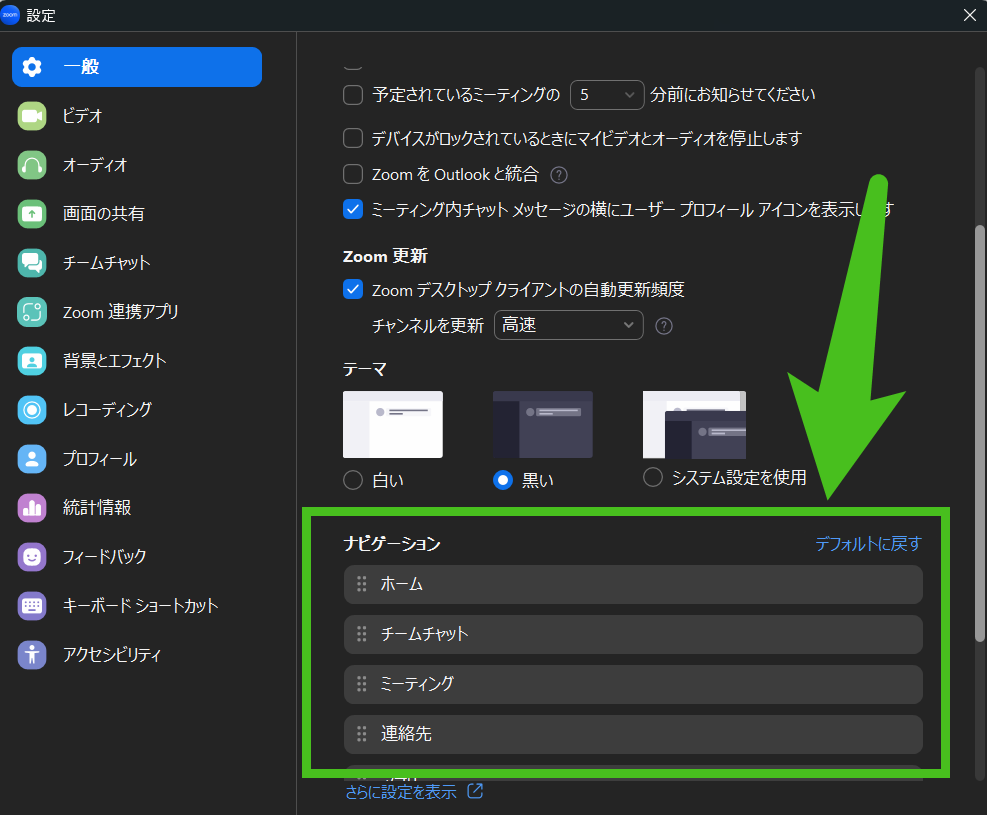
画面共有のプレビュー見れるようになりました。
画面共有が参加者の方にどんなふうに見えているのかの確認ができるようになりました。
画面共有始めると数秒表示されます。
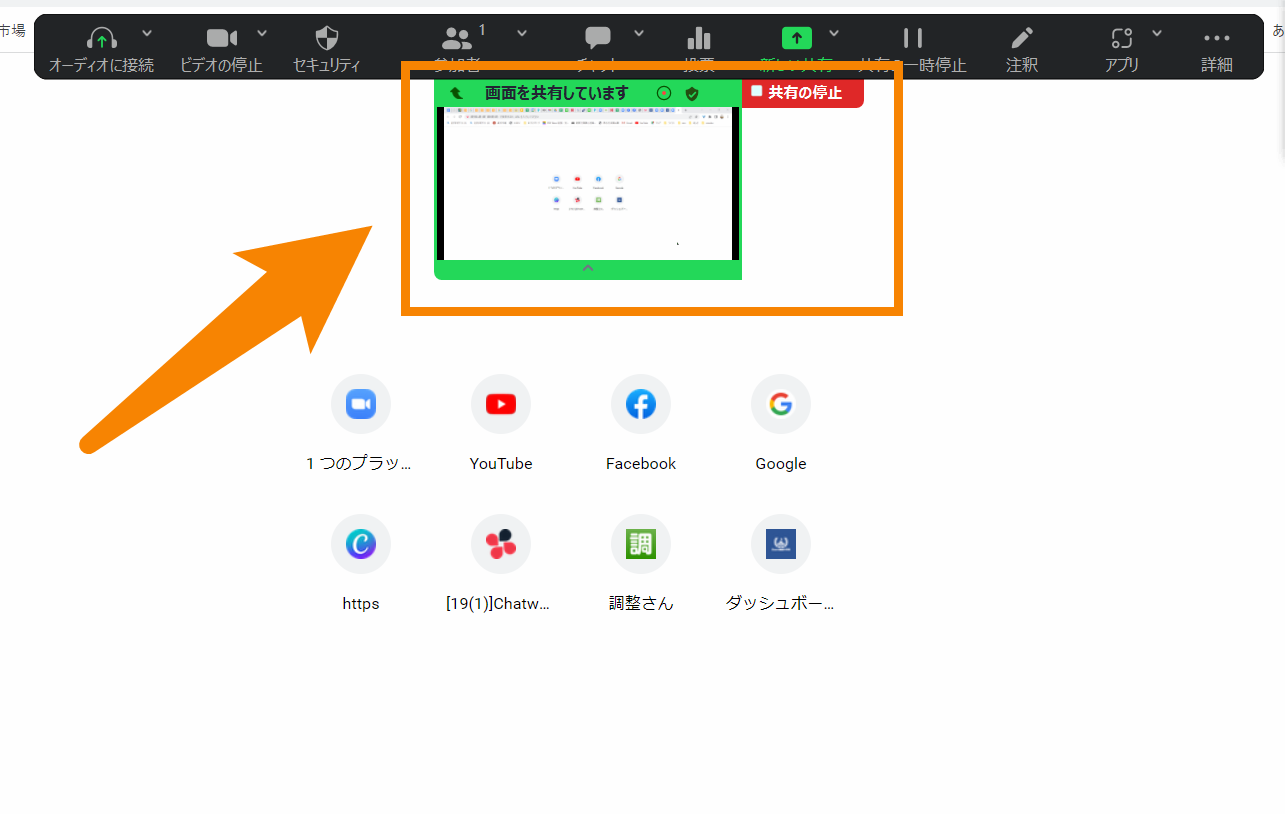
詳しくはこちらご覧ください
Zoomで画面共有した時、相手にどんな風な見え方しているか確認する方法
チャット機能が変わりました。
チャットの一番大きな変化は一度送信したものを「削除」できるようになりました。
また文字の装飾や引用などもできるようになりました。
①送信した文章にカーソルを合わせると「・・・」が出てきますのでクリック。
そうすると、コピー・引用・削除が出てくるので、「削除」をクリックすると文章が消えます。
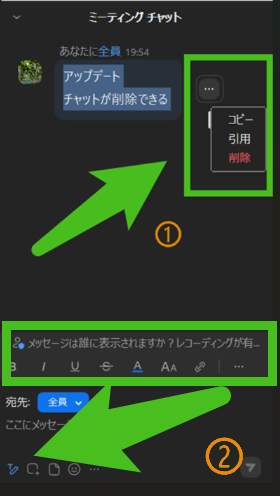
②「ここにメッセージを入力」の下に小さく鉛筆マークあります。
そこをクリックすると、宛先の上に装飾できるアイコン出てきますので、いろいろ試してみましょう。
詳しくはこちらご覧ください
Zoomミーティング内のチャットで送信後に削除出来るようになった
Zoomミーティングチャット機能の使い方を完全マスター!<入力~改行~送り方、設定、制限、装飾まで!>
2022年9月26日アップデート<バージョン5.12.0(8964)>
Zoomのアイコン変更
Zoomのアイコンが水色から青に変わりましたね。
「チャット」が「チームチャット」に表示変更
ここでの「チャット」とはZoomミーティング中の「チャット」ではなく、Zoom内で連絡先を交換している人と連絡が取れる「チャット」のことです。
表示が変わっただけで、機能の変更はないようです。
セルフビューの非表示がアプリの項目に追加
「セルフビュー」とは自分が映っている画面を表示させるかどうかという設定です。
ミーティングが始まるごとに選べましたが、アプリの項目に追加されたので、ミーティング毎に選択しなくてよくなりました。
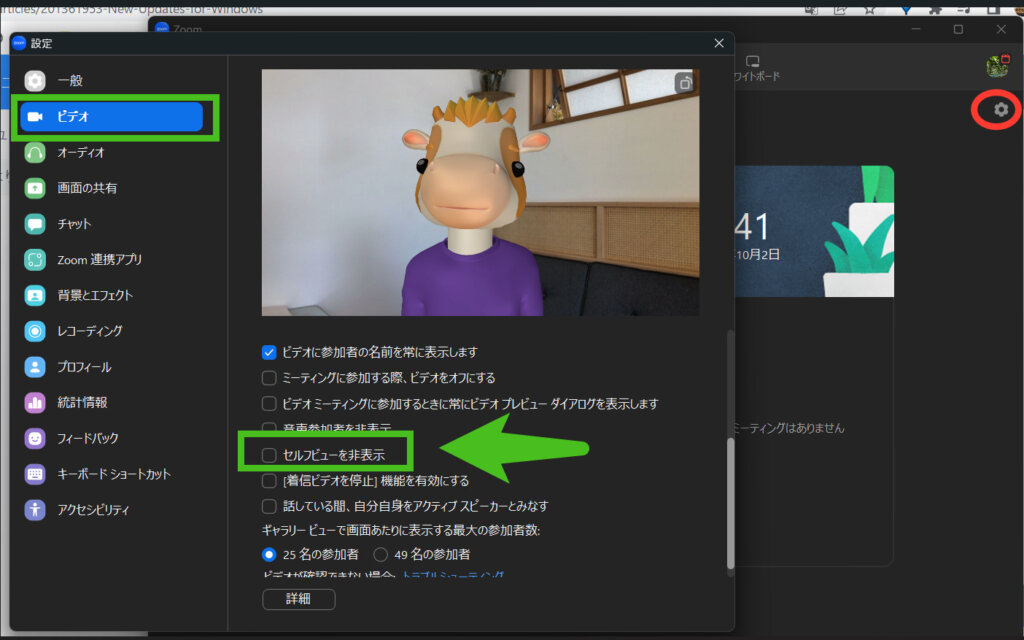
手話通訳機能
手話を指名して、テレビのワイプのように表示させる機能が追加されました
詳しくはこちらの記事ご覧ください
2022/8/22アップデート<バージョン5.11.9(8040)>
クラウド記録のへのアクセス強化
今まではクラウド録画が終わると登録しているメールに通知が来ていました。
今回からクラウド録画が終わり準備が整うと、パソコン画面右下に通知されるようになりました。
ブレイクアウトルームにのすべてのルームに音声をブロードキャストできます
今までは、【 メッセージ(文章) 】をすべてのルームに送ることはできましたよね。
今回のアップデートから【 音声 】も、すべてのルームに送ることができるようになりました。
Zoomアップデート ブレイクアウトルームに音声をブロードキャスト
2022/7/18アップデート<バージョン5.11.3(7123)>
今回のアップデートでミーティング機能での変更はありませんでした
アップデート情報以外にも変更されているときがあります
今回のアップデートのタイミングで変更されたかわかりませんが
最近発見した大きな変更点は、クラウドレコーディングの変化です
1つ目はデフォルトの容量です
Zoomクラウド容量が今までは1ギガでしたが、5ギガになっていることです
2つ目はクラウドレコーディングの有料の追加が、今までは最低プランが100ギガで5,400円/月だったのが
30ギガで1,250円/月とかなりお得なプランも出ていました
→Zoomのクラウドレコーディングで録画メモリの容量を追加する方法
2022/6/20アップデート<バージョン5.11.0>
ビデオフィルターが次のミーティングに残るかどうか選択できる
今まではZoomミーティング中にビデオフィルターを使用しても、
ミーティングを終了すると次のミーティングには、
ビデオフィルターは反映されていませんでした。
今回のアップデートでビデオフィルターの設定の際のチェックボックスにチェックを入れると、
次のミーティングでも同じビデオフィルターが適応されます。
→ビデオフィルターを使ったZoom飲み会!パーティーで大人気の使い方
ジェスチャー機能がミーティング中に選択できる
【ジェスチャー機能】が少し前から追加されましたね。
ジェスチャー機能は、カメラの前で手を挙げると、Zoomのリアクションが反応してくれるという機能です。
今まではアプリの設定画面でしか、ON・OFFが選択できませんでしたが、
ツールバーの【リアクション】の横の「Λ」から選択できるようになりました。
スポットライトの後、固定前の状態に戻る
zoomミーティング中にスポットライトを使用して、解除した後など、スピーカービューになってましたよね。
それが、スポットライト前に【スピーカービュー】の人はスピーカービューに
【ギャラリービュー】の人はギャラリービューに戻るようになりました。
元々、設定していたビューに戻るようになったということです。
これで、スポットライトによる、見え方の変化が減りましたね。
スポットライトの方法はこちらご覧ください。
→Zoomで特定の人にビデオ固定する方法!スポットライトビデオ・ピン留めを使いこなそう!相手にバレるの?
2022/5/23アップデート<バージョン5.10.6(5889)>
録画データの名前を非表示にできる
「レコーディング」したデータの「氏名の記載」をするかどうかを選択できるようになった。
Zoomでレコーディングをした後、名前を残したくないというような時に使いたい機能ですね。
レコーディングの名前を非表示にする設定についてはこちらの記事で詳しく解説しています。
レコーディング機能についてはこちらの記事をご参照ください
→Zoomでレコーディング(録画)する方法!「無料」「有料」アカウントの違い「クラウド」「ローカル」の違いとは?
2022/4/18アップデート<バージョン5.10.3(4851)>
新しいホワイトボード機能の追加
Zoomの画面共有にあるホワイトボード機能とは別に「ホワイトボード」の機能が追加されました。
具体的にはこちらの記事をご参照ください。
→Zoom最新版!ホワイトボード機能の追加!新しいホワイトボードの使い方
アップデートをするためには?
Zoomでは、アップデートをしないと、アクシデントが起こる可能性があります。
- Zoomミーティングに参加できない
- 画面や音声が上手く繋がらなくなる
- 画面共有などの機能が使えなくなる
といったことが起こるかもしれません。
こんな自体を避けるために、『アップデート』を定期的に行い、Zoomのバージョンを最新の状態にしておきましょう!
アップデートの方法についてはこちらの記事をご参照ください。
→Zoomのバージョン更新に合わせて、PC・スマホ・タブレットでアップデートする方法!
まとめ
いかがですか?
Zoomではアップデートがよく行われます。
利用者の利便性を高めるために行ってくれています。
色々な機能が追加されたり、なくされたりします。
全ての変更内容を追っていくのは大変かもしれませんが、使えるものを取捨選択しながら、Zoomライフを充実させていきましょう!
この記事では、Zoomが行ったアップデートの最新情報をお届けしていきますので、今回だけでなく、今後も確認していただくと良いかと思います。